Automazione del disaster recovery per MySQL HeatWave con i canali di replica utilizzando OCI Full Stack Disaster Recovery
Introduzione
Oracle Cloud Infrastructure Full Stack Disaster Recovery (OCI Full Stack DR) organizza la transizione di elaborazione, database e applicazioni tra le region OCI in tutto il mondo con un solo clic. I clienti possono automatizzare i passi necessari per ripristinare uno o più sistemi aziendali senza riprogettare o riprogettare l'infrastruttura, i database o le applicazioni esistenti e senza aver bisogno di server di gestione o conversione specializzati.
MySQL HeatWave è un servizio di database completamente gestito distribuito all'interno di Oracle Cloud Infrastructure (OCI) che supporta operatori e sviluppatori che desiderano implementare rapidamente applicazioni sicure e cloud native. MySQL HeatWave è l'unica offerta MySQL che include la possibilità di utilizzare HeatWave, un acceleratore di query in-memory integrato e ad alte prestazioni. HeatWave consente ai clienti di eseguire analytics sofisticati direttamente sul loro database MySQL operativo, eliminando il requisito di migrazione e integrazione dei dati complessi, dispendiosi in termini di tempo e costosi con un database di analytics separato. HeatWave accelera enormemente le prestazioni di MySQL per analytics e carichi di lavoro misti. HeatWave è completamente ottimizzato per OCI e MySQL HeatWave è creato, gestito e supportato al 100% dai team di progettazione OCI e MySQL.
In questa esercitazione verrà descritto come automatizzare i piani di disaster recovery per MySQL HeatWave in OCI con replica dei canali. Descrive le procedure per l'uso di OCI Full Stack DR che ora supporta in modo nativo MySQL HeatWave per gestire le operazioni di switchover e failover.
Descrizione architettura
L'architettura presentata in questa esercitazione mostra MySQL HeatWave in cui viene utilizzata la replica in entrata per abilitare la replica asincrona dei dati tra il sistema di database primario e una replica remota, garantendo una sincronizzazione efficiente dei dati tra le aree.
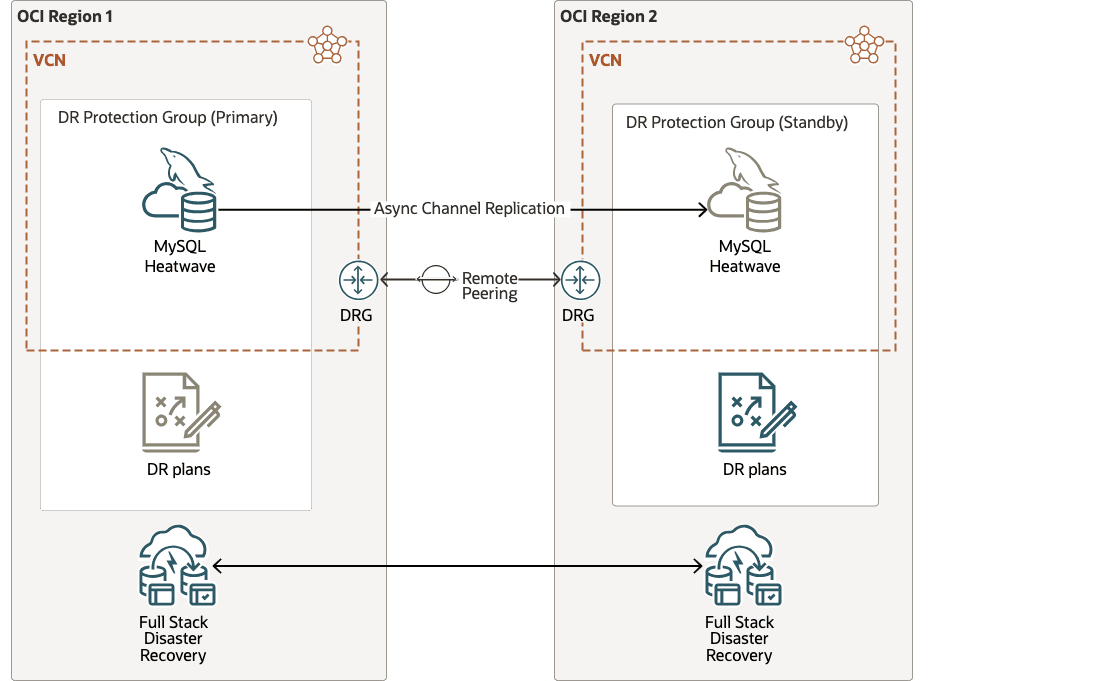
Descrizione dell'illustrazione full-stack-disaster-recovery-heatwave.png
Nota: la replica MySQL HeatWave nell'area di disaster recovery deve avere la modalità di sola lettura abilitata per garantire l'integrità dei dati e prevenire modifiche non previste.
Prerequisiti (preparazione utente)
Prima di avviare l'impostazione della replica, assicurarsi che vengano soddisfatti i prerequisiti riportati di seguito. Questi includono sia requisiti specifici della replica che ulteriori prerequisiti di infrastruttura e configurazione necessari per supportare un'architettura Full Stack Disaster Recovery (FSDR) affidabile per MySQL HeatWave su Oracle Cloud Infrastructure (OCI).
- Connettività di rete
Stabilisci una comunicazione sicura tra le aree di origine e di destinazione utilizzando:- Gateway di routing dinamico (DRG)
- Connessioni peering remoto
- Configurazione di rete
Configurare quanto segue per consentire il traffico MySQL tra più aree:- Liste di sicurezza** o **Gruppi di sicurezza di rete (NSG)
- Tabelle di instradamento
- Full Stack Disaster Recovery Configura i criteri IAM OCI necessari per OCI Full Stack DR come descritto nei seguenti documenti.
- Criteri per OCI Full Stack DR
- Configurazione dei criteri IAM (Identity and Access Management) per l'uso di Full Stack DR
OCI Full Stack DR deve avere la capacità di controllare e gestire altri servizi OCI principali come computazione, rete, storage e altri servizi vari. Per configurare le policy IAM OCI necessarie per altri servizi, consulta le policy per altri servizi gestiti da Full Stack Disaster Recovery e le policy IAM OCI.
Nota: per MySQL HeatWave
Come prerequisito per la configurazione di MySQL HeatWave con FSDR, i segreti del vault OCI devono essere creati in entrambe le aree. Questi segreti devono memorizzare in modo sicuro la password dell'utente amministratore e la password dell'utente di replica.
Impostazione sistema MySQL HeatWave - Riepilogo di alto livello
Di seguito è riportato un riepilogo di alto livello dei passi necessari per impostare la replica tra più aree per MySQL HeatWave su Oracle Cloud Infrastructure (OCI), garantendo una sincronizzazione dei dati sicura, affidabile e scalabile in tutte le aree.
- Distribuisci un MySQL HeatWave primario nell'area di origine.
- Creare un utente di replica sul server MySQL di origine con privilegi appropriati.
- Creare manualmente un backup del database primario.
- Copiare il backup nell'area di destinazione utilizzando la funzione Copia backup di OCI.
- Ripristina il backup nell'area di destinazione per creare un nuovo sistema DB in standby.
- Modificare la modalità del sistema DB in standby in "Sola lettura".
- Nell'area di destinazione, impostare il canale di replica utilizzando:
- Nome host, porta DB di origine
- Credenziali utente di replica
- Monitorare regolarmente lo stato della replica nel database MySQL di destinazione.
- Eseguire verifiche della coerenza dei dati per verificare che la replica sia accurata e che l'integrità dei dati sia mantenuta.
Seguendo questi passi, puoi implementare una solida impostazione di replica tra più aree per MySQL su OCI, migliorando la resilienza e la disponibilità dell'applicazione in tutte le aree geografiche.
Nota: la seguente esercitazione: Impostare la copia di disaster recovery MySQL HeatWave cross-region in OCI, fornisce una guida completa per distribuire il disaster recovery per il sistema di database MySQL, garantendo resilienza e continuità in caso di errori del sistema.
Definizioni e ipotesi in tutta l'esercitazione
-
Aree:
-
L'area 1 è Ashburn: Ashburn inizialmente fungerà da area principale. Tuttavia, questo ruolo passerà allo standby durante il processo di switchover, che verrà eseguito nei task successivi nell'ambito del piano di disaster recovery.
-
L'area 2 è Phoenix: Phoenix inizialmente funzionerà come standby region. Questo ruolo passerà successivamente a primario dopo il processo di switchover, che verrà eseguito nei task successivi nell'ambito della procedura di disaster recovery.
-
-
Compartimenti: sei libero di organizzare questa distribuzione e OCI Full Stack DR in qualsiasi schema di compartimento che funzioni all'interno dei tuoi standard per la governance IT. Abbiamo scelto di organizzare tutte le risorse OCI per questa esercitazione in un unico compartimento.
Obiettivi
Questa esercitazione descrive i task riportati di seguito.
- Task 1: Creare gruppi di protezione DR (DRPG) in entrambe le aree
- Task 2: aggiungere MySQL HeatWave ai gruppi di protezione DR in entrambe le aree
- Task 3: Creazione di piani DR nell'area 2
- Task 4: Esecuzione dei controlli preliminari dei piani DR nell'area 2
- Task 5: eseguire il piano di switchover nell'area 2
- Task 6: Creazione di piani DR nell'area 1
Task 1: Creare gruppi di protezione DR (DRPG) in entrambe le aree
Creare i gruppi di protezione DR nell'area 1 e nell'area 2 se i gruppi di protezione per questo stack di applicazioni non esistono ancora.
Task 1.1: Creare un gruppo di protezione nell'area 1
-
Andare alla console OCI e andare a Gruppi di protezione DR come mostrato nella Figura 1.1.
- Assicurarsi che il contesto dell'area OCI sia impostato su Area 1 (Ashburn).
- Fare clic su Migrazione e disaster recovery.
- Fare clic su Gruppi di protezione DR.
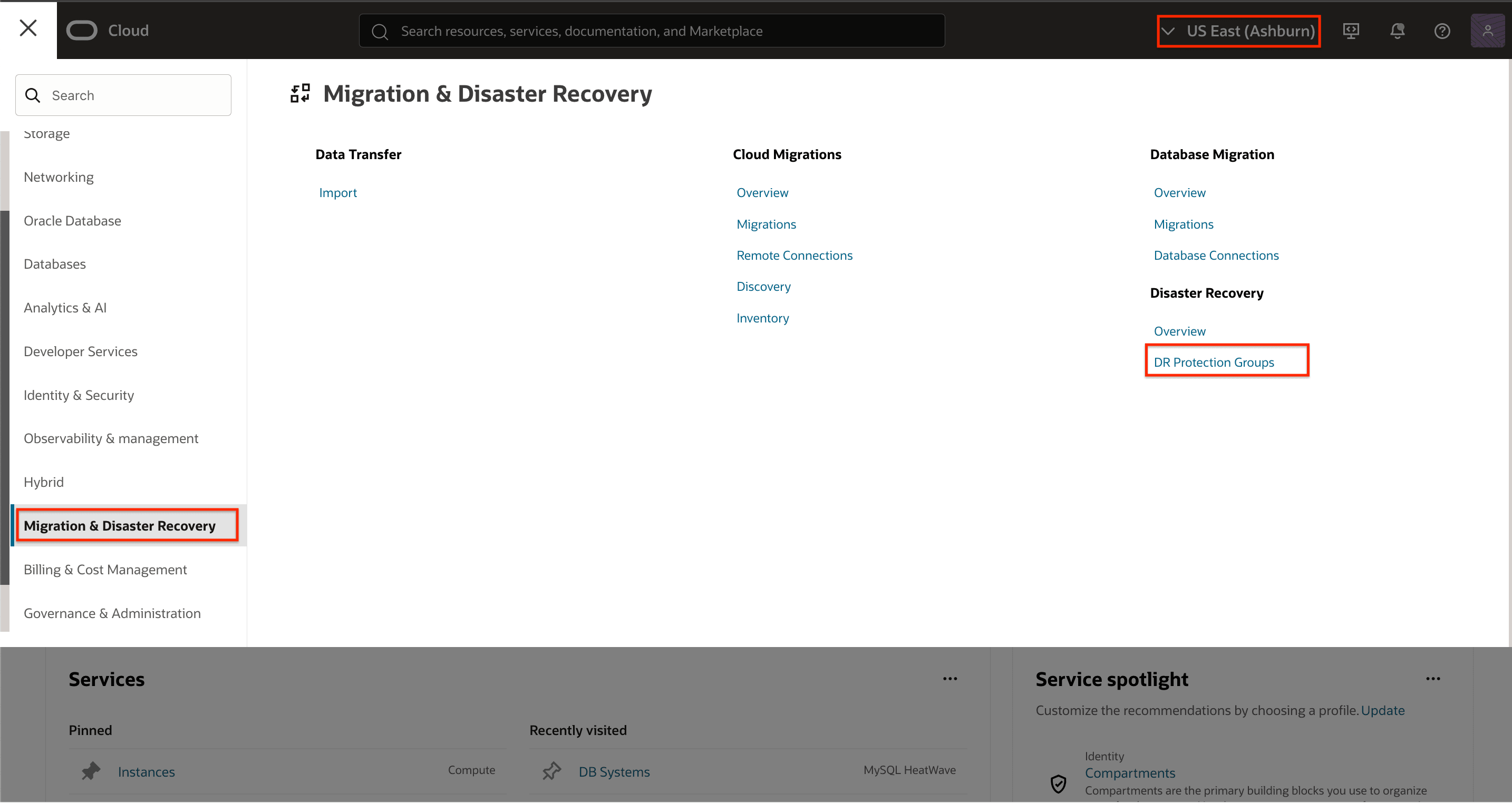
Figura 1.1: Passare ai gruppi di protezione DR -
Fare clic su Crea gruppo di protezione DR per aprire la finestra di dialogo.
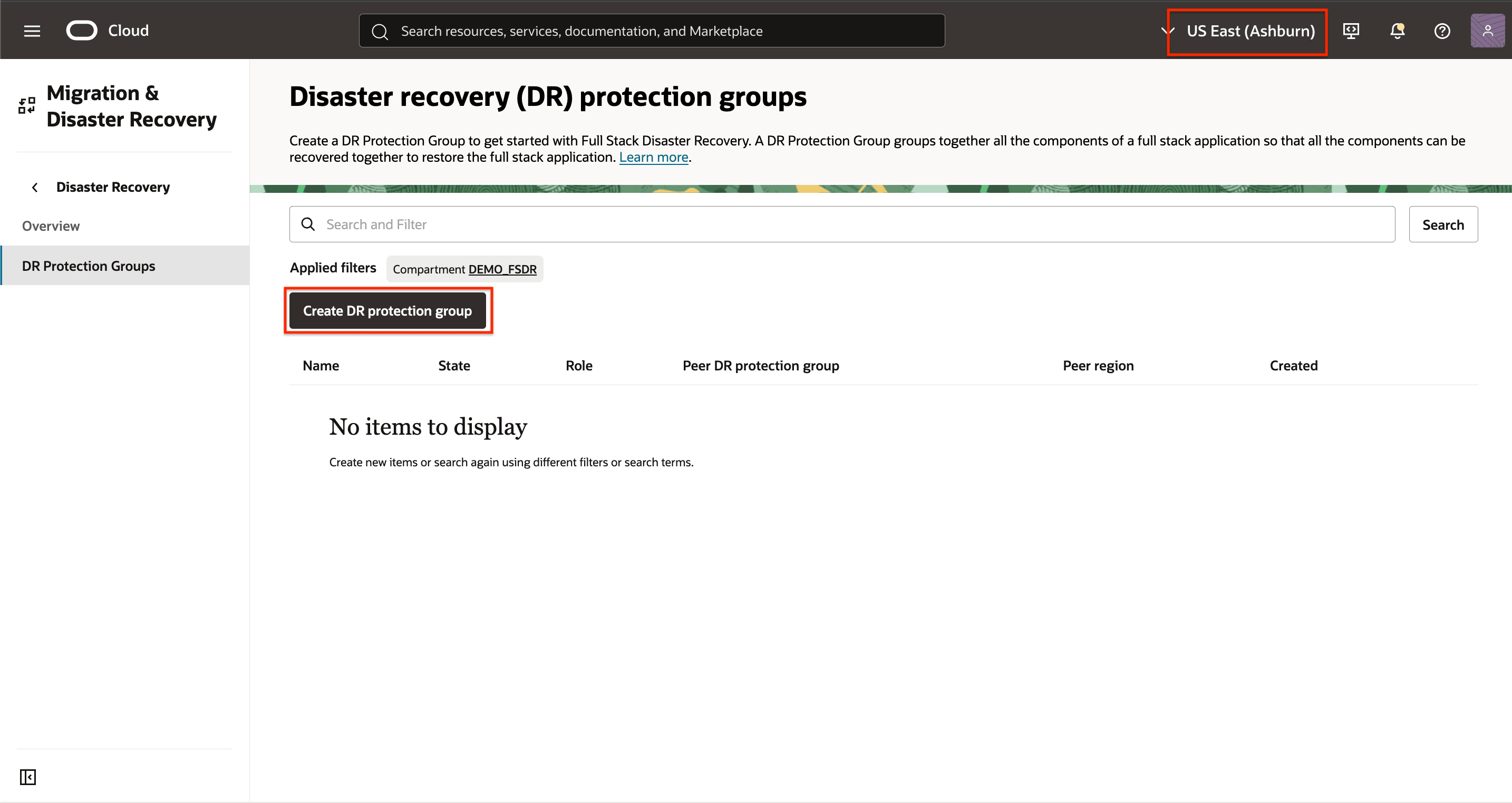
Figura 1.2: Fare clic su Crea protezione DR -
Creare un gruppo di protezione DR di base (DRPG) nella regione 1 come mostrato nella figura 1.3. Il peer, il ruolo e i membri verranno assegnati nei passi successivi.
- Utilizzare un nome significativo per DRPG.
- Selezionare il compartimento in cui si desidera creare il DRPG.
- Selezionare il bucket di storage degli oggetti OCI per i log OCI Full Stack DR.
- Fare clic su Crea.
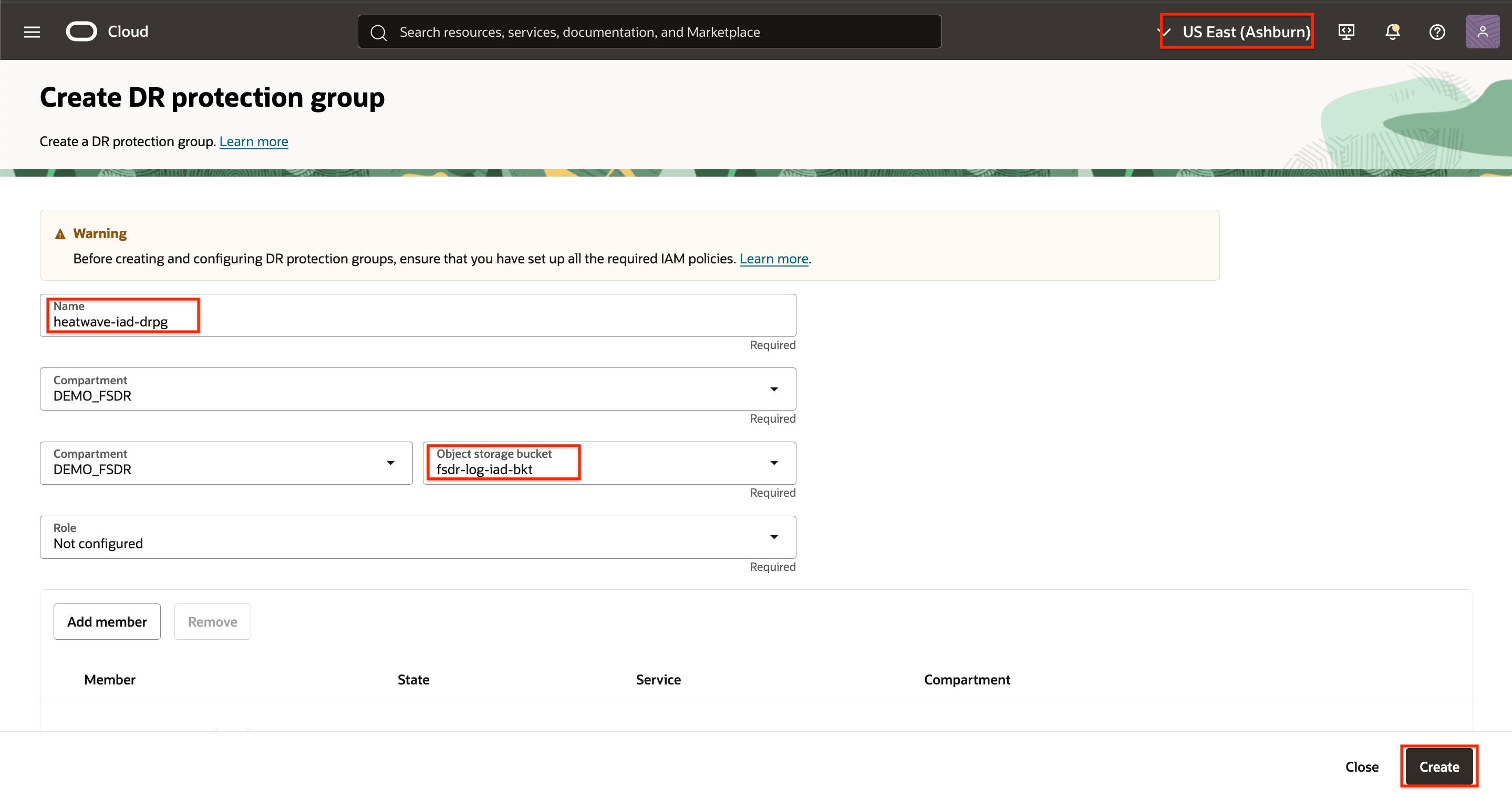
Figura 1.3: Parametri necessari per creare un gruppo di protezione DR nell'area 1
Task 1.2: Creare un gruppo di protezione nell'area 2
-
Andare alla console OCI, andare a Gruppi di protezione DR come mostrato nella Figura 1.4.
- Assicurarsi che il contesto dell'area OCI sia impostato su Area 2 (Phoenix).
- Fare clic su Migrazione e disaster recovery.
- Fare clic su Gruppi di protezione DR.

Figura 1.4: Passare ai gruppi di protezione DR -
Fare clic su Crea gruppo di protezione DR per aprire la finestra di dialogo.
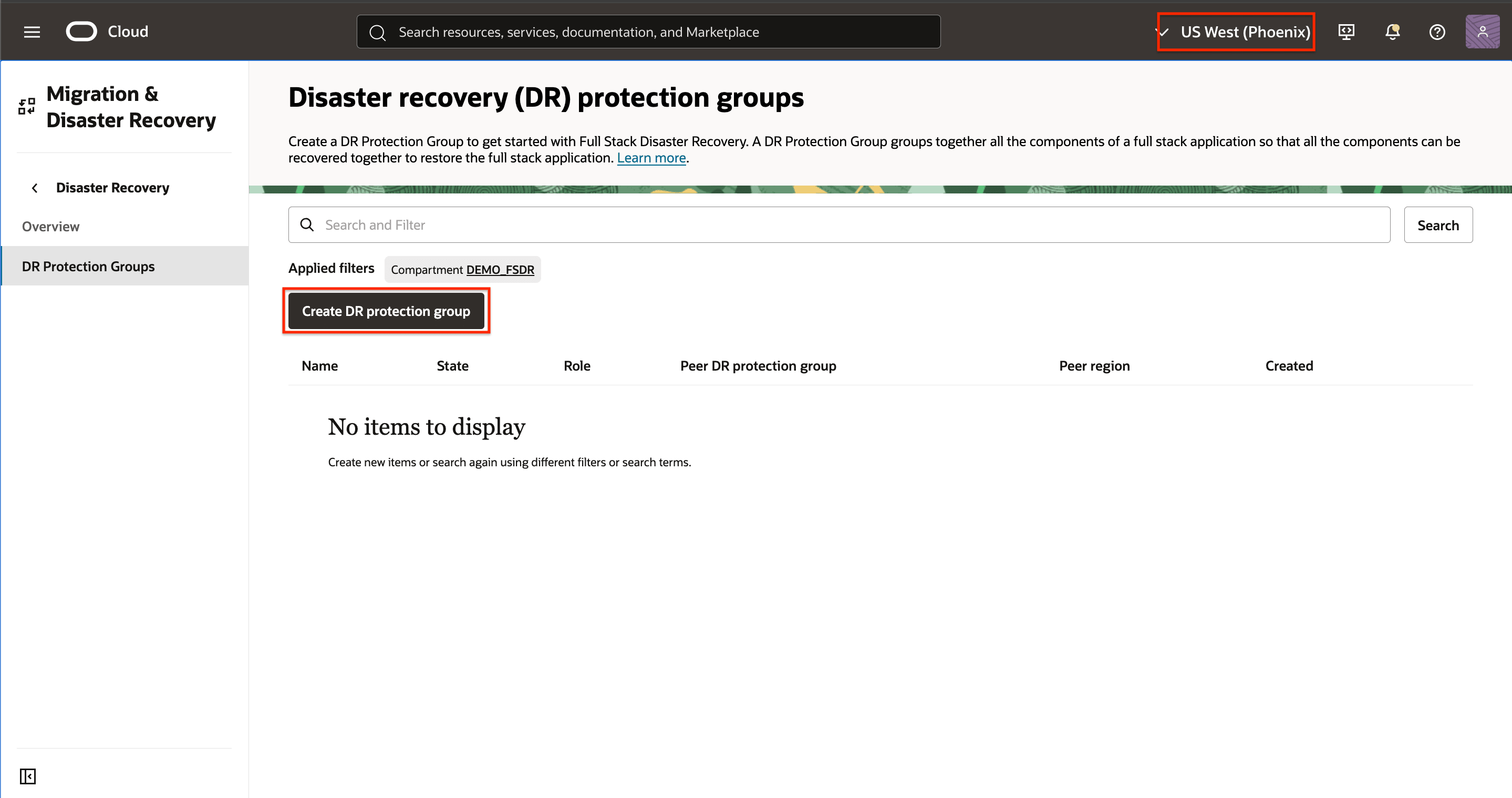
Figura 1.5: Fare clic su Crea protezione DR -
Creare un gruppo di protezione DR di base (DRPG) nella regione 2 come mostrato nella figura 1.6. Il peer, il ruolo e i membri verranno assegnati nei passi successivi.
- Utilizzare un nome significativo per DRPG.
- Selezionare il compartimento in cui si desidera creare il DRPG.
- Selezionare il bucket di storage degli oggetti OCI per i log OCI Full Stack DR.
- Fare clic su Crea.
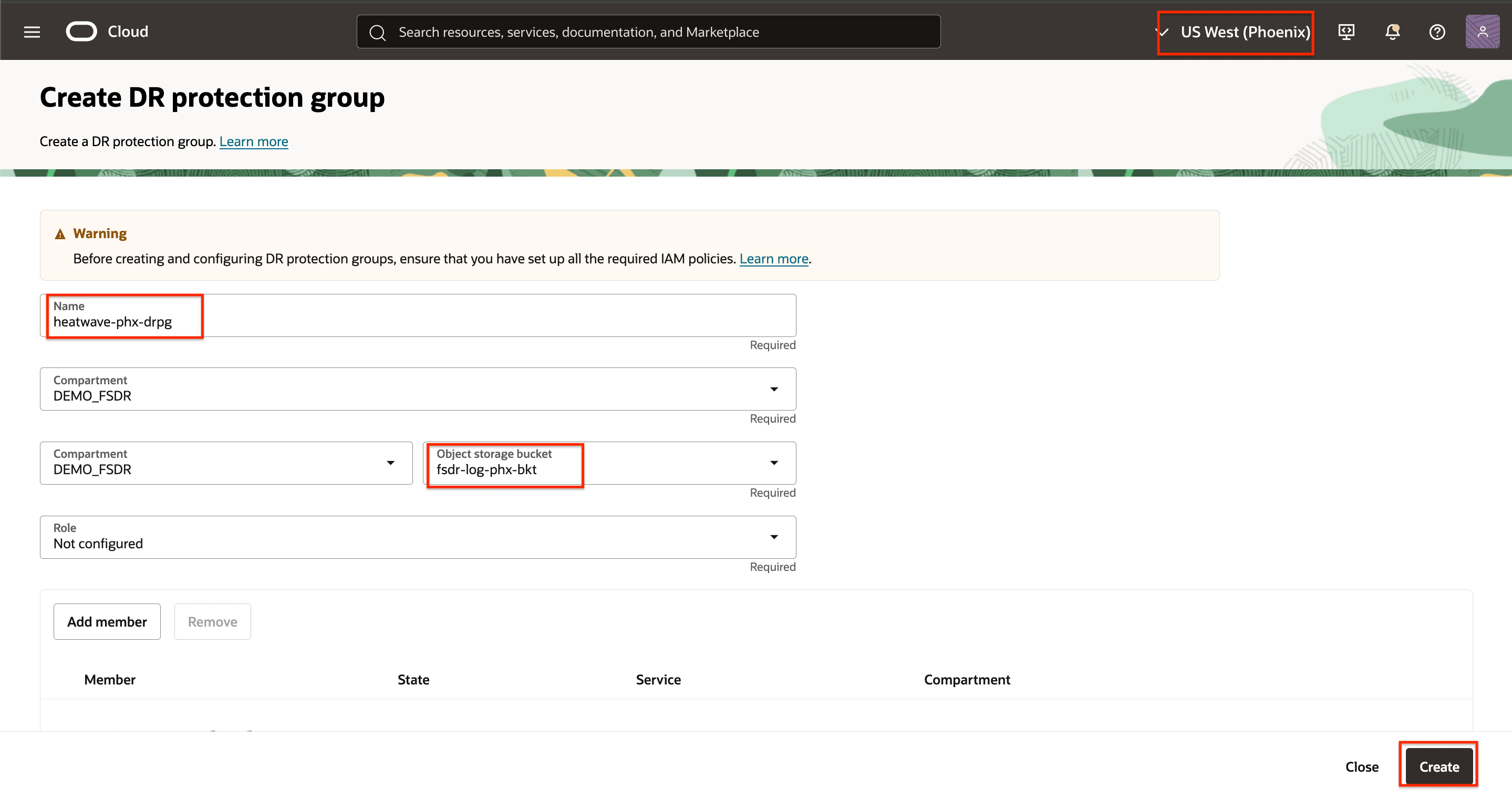
Figura 1.6: Parametri necessari per creare un gruppo di protezione DR nell'area 2
Task 1.3: Associa gruppi di protezione nell'area 1 e nell'area 2
Associa i DRPG in ogni region come peer e assegna i ruoli peer di database primario e standby. I ruoli primario e standby vengono modificati automaticamente da OCI Full Stack DR nell'ambito di qualsiasi operazione di DR/esecuzione del piano DR; non è necessario gestire i ruoli manualmente in qualsiasi momento.
-
Andare alla pagina Dettagli gruppo protezione DR.
- Assicurarsi che il contesto dell'area OCI sia impostato su Area 1 (Ashburn).
- Fare clic su Azione.
- Fare clic su Associa per avviare il processo.
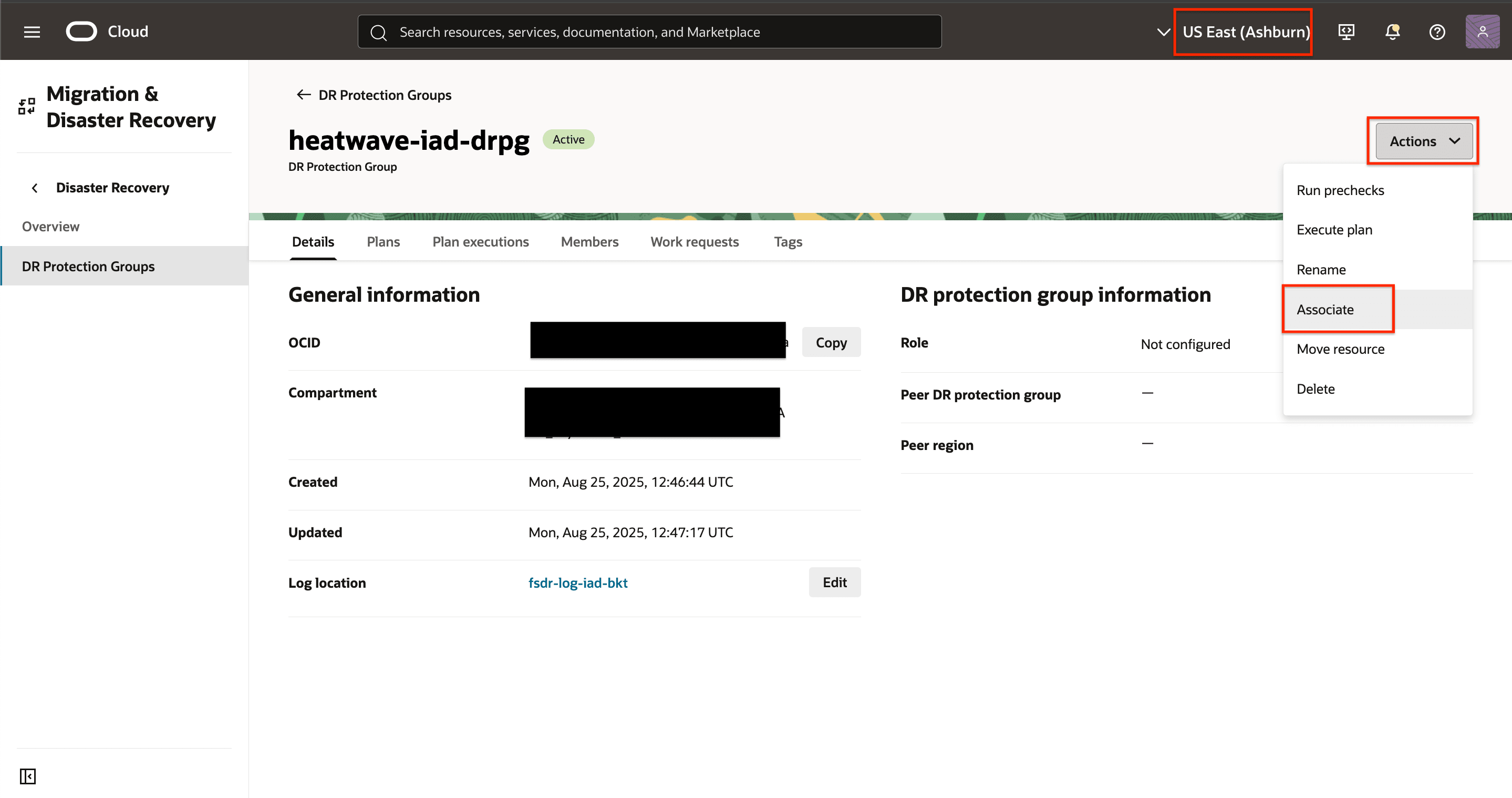
Figura 1.7: Inizio dell'associazione DRPG -
Immettere i parametri come mostrato nell'immagine seguente.
- Ruolo: selezionare il ruolo Principale. OCI Full Stack DR assegnerà automaticamente il ruolo di standby all'area 2.
- Area peer: selezionare l'area 2 (Phoenix), in cui è stato creato l'altro DRPG.
- Gruppo di protezione Peer DR: selezionare il gruppo DRPG peer creato.
- Fare clic su Associa.
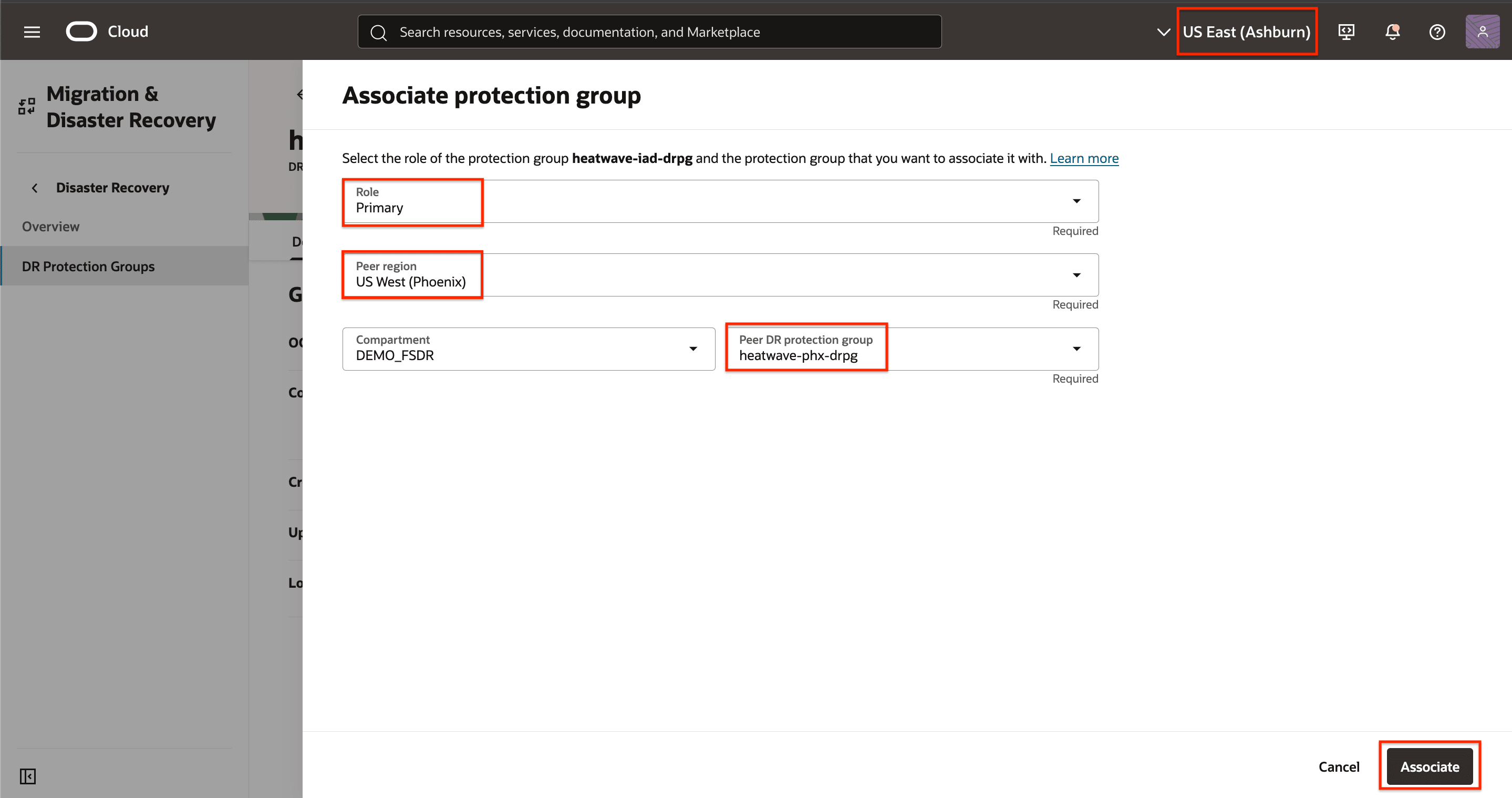
Figura 1.8: Parametri necessari per associare i DRPG -
Consentire il completamento della richiesta di lavoro prima di continuare.
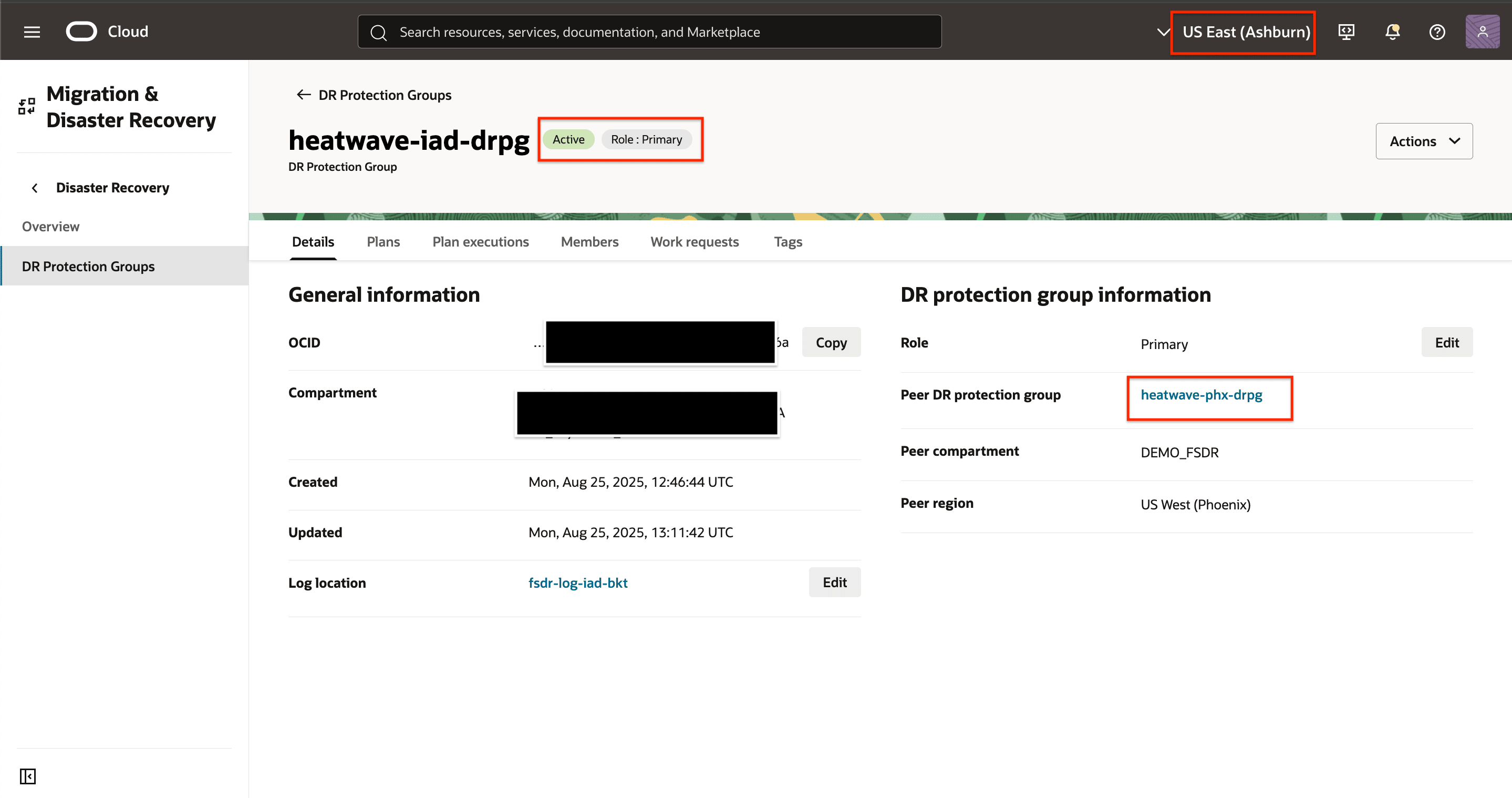
Figura 1.9: Associazione DRPG completata.
OCI Full Stack DR mostrerà qualcosa come mostrato nell'immagine seguente, una volta completata l'associazione.
- L'attuale peer primario DRPG è Ashburn (regione 1).
- Il peer di standby corrente DRPG è Phoenix (regione 2).
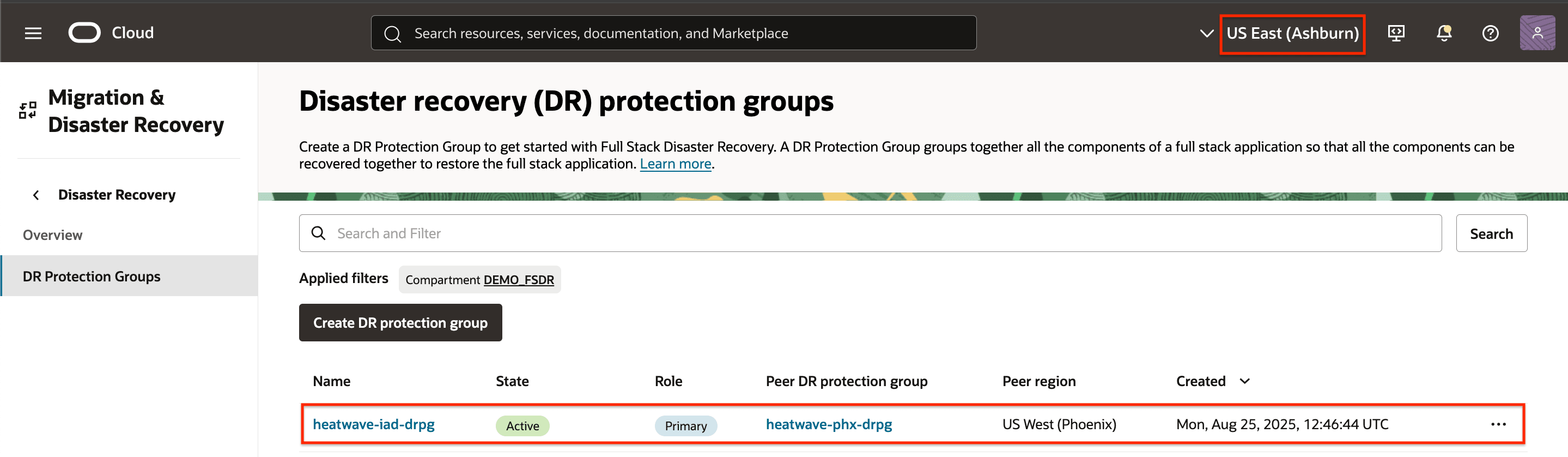
Figura 1.10: Visualizzazione della relazione tra pari dal punto di vista del singolo DRPG
Le stesse informazioni possono essere trovate ogni volta che il contesto/vista è da una prospettiva globale che mostra tutti i gruppi di protezione DR come mostrato nell'immagine seguente.
- L'attuale peer primario DRPG è Ashburn (regione 1).
- Il peer di standby corrente DRPG è Phoenix (regione 2).
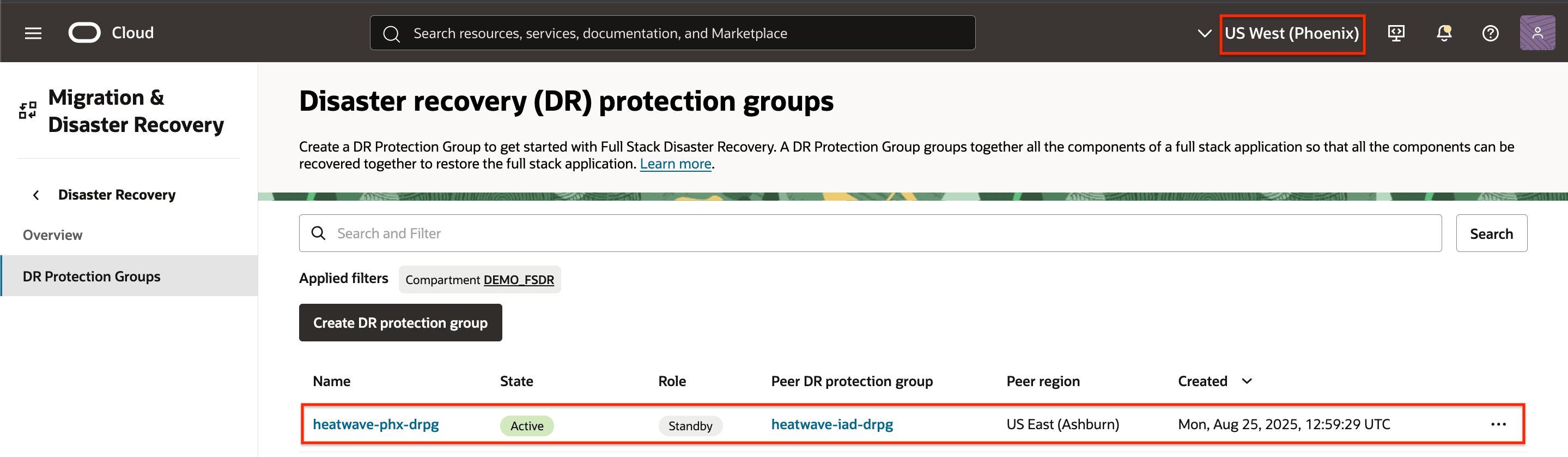
Figura 1.11: Visualizzazione della relazione tra colleghi dal punto di vista DRPG globale
Task 2: aggiungere MySQL HeatWave al gruppo di protezione DR
Task 2.1: aggiungere MySQL HeatWave a DRPG nell'area 1
-
Selezionare il DRPG nell'area 1 come mostrato nell'immagine seguente.
- Assicurarsi che il contesto dell'area OCI sia Area 1 (Ashburn).
- Selezionare il DRPG nell'area 1.
- Selezionare Membri.
- Fare clic su Gestisci membri per avviare il processo.
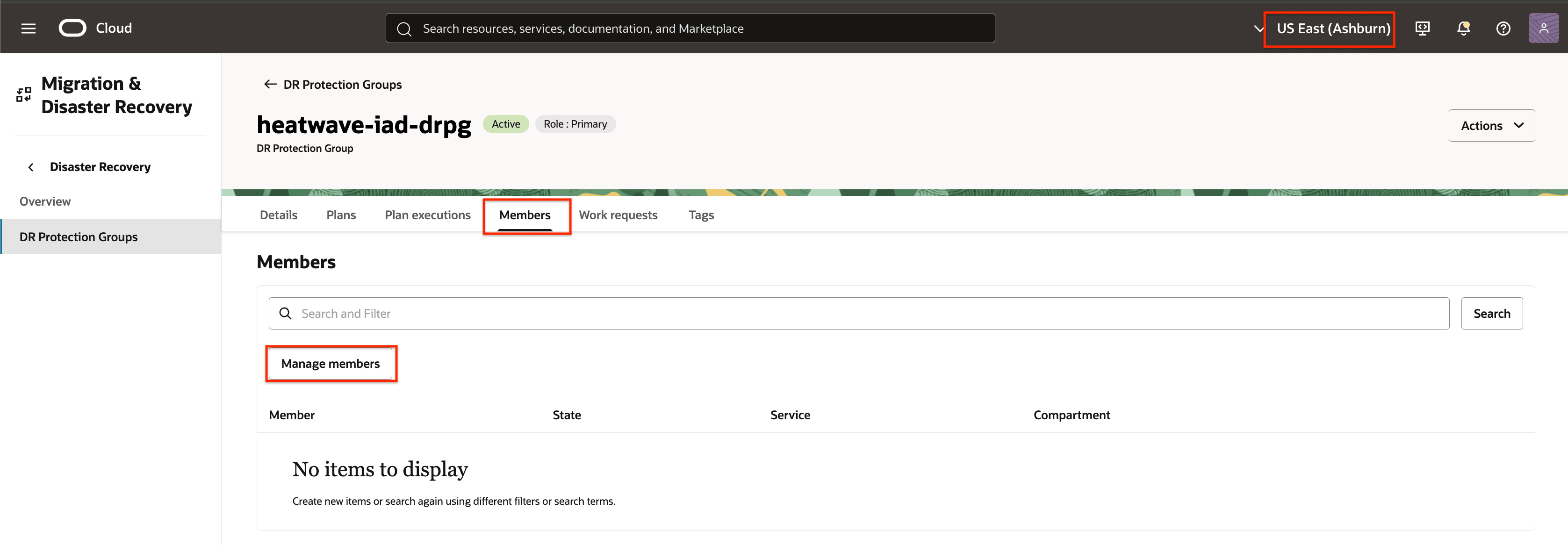
Figura 2.1: Come iniziare ad aggiungere membri al gruppo di protezione DR nell'area 1 -
Fare clic su Aggiungi membro.
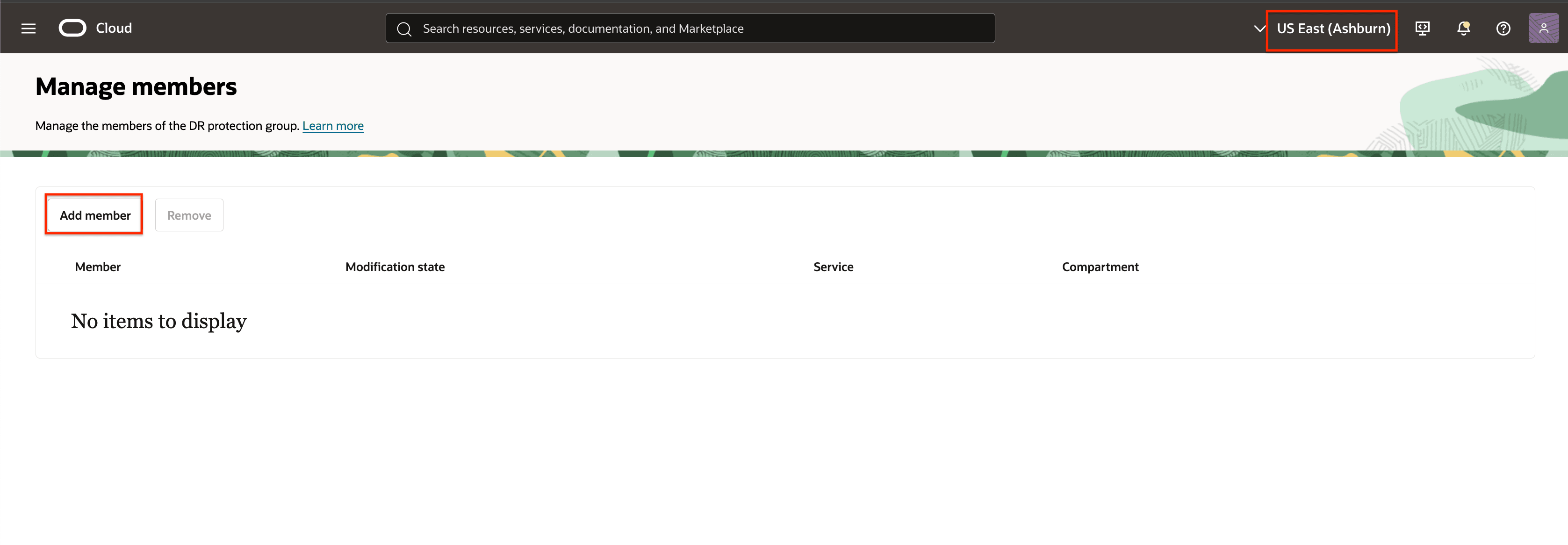
Figura 2.2: Inizia ad aggiungere membri al gruppo di protezione DR nell'area 1 -
Aggiungere MySQL HeataWave a DRPG nell'area 1.
- Immettere MySQL Database System come membro Tipo di risorsa.
- Selezionare il compartimento appropriato, quindi scegliere il nome MySQL HeatWave principale nell'area 1 dal campo Sistema di database.
- Selezionare il compartimento appropriato, quindi scegliere il nome MySQL HeatWave Replica nell'area 2 dal campo Sistema di database peer.
- Digitare il nome utente amministratore.
- Selezionare il compartimento appropriato, quindi scegliere Segreto password amministratore.
- Digitare il nome utente replica.
- Selezionare il compartimento appropriato, quindi scegliere Segreto password di replica.
- Fare clic su Aggiungi.
Parametri facoltativi:
- Timeout riconciliazione: specifica il tempo, in secondi, di attesa della sincronizzazione dell'identificativo transazione globale (GTID) durante il processo di riconciliazione. Questa impostazione di timeout assicura che il sistema consenta un tempo sufficiente per la sincronizzazione GTID prima di considerare l'operazione come non riuscita o completata.
- Timeout di riconciliazione: abilitando questa opzione, il sistema ignorerà il processo di convalida GTID una volta superato il timeout. Ciò consente al failover o allo switchover di continuare, anche se la sincronizzazione GTID è incompleta.
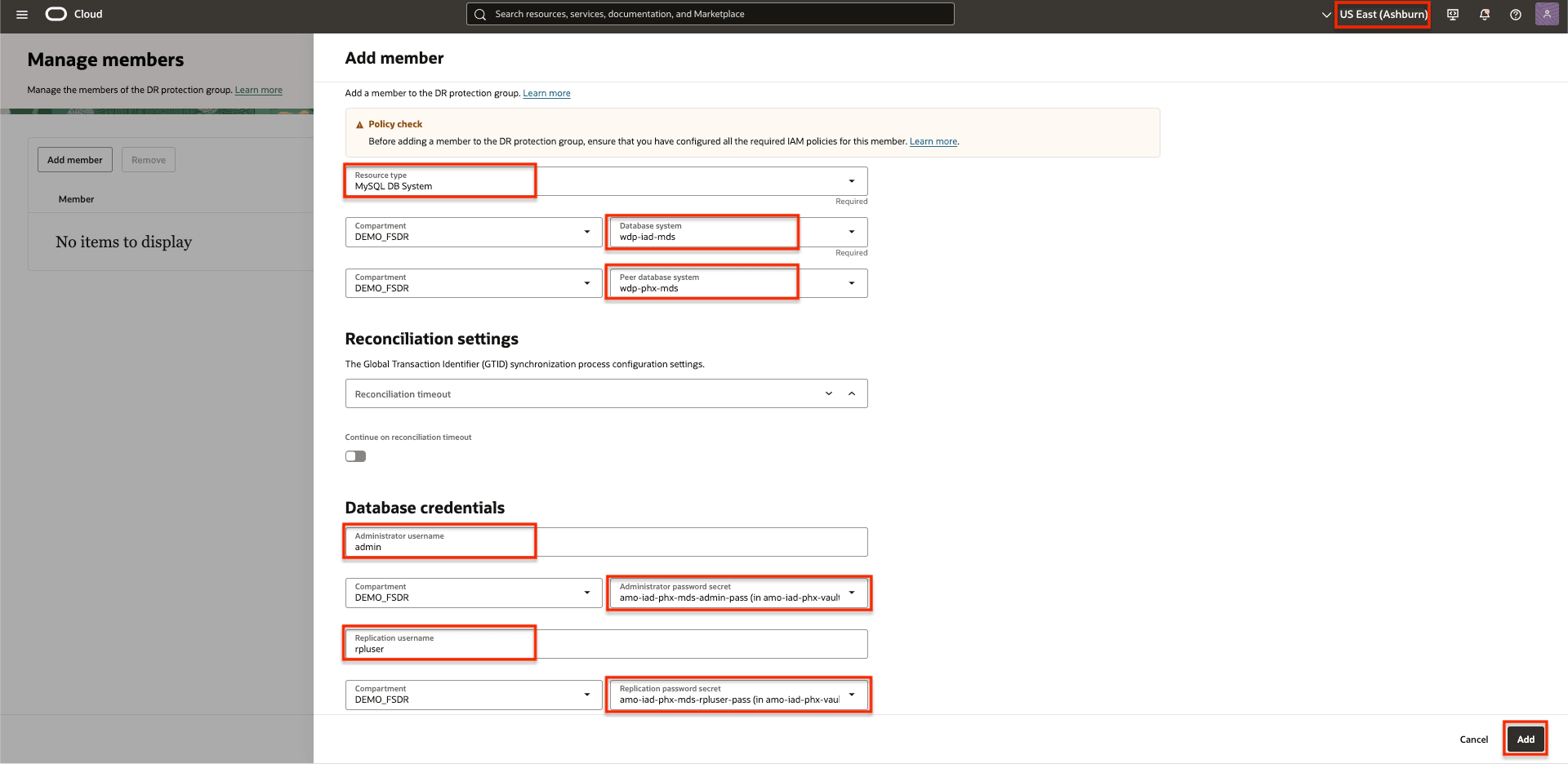
Figura 2.3: Parametri necessari per aggiungere MySQL HeatWave -
Pubblica le modifiche nell'area DRPG 1
Fare clic su Pubblica modifiche.
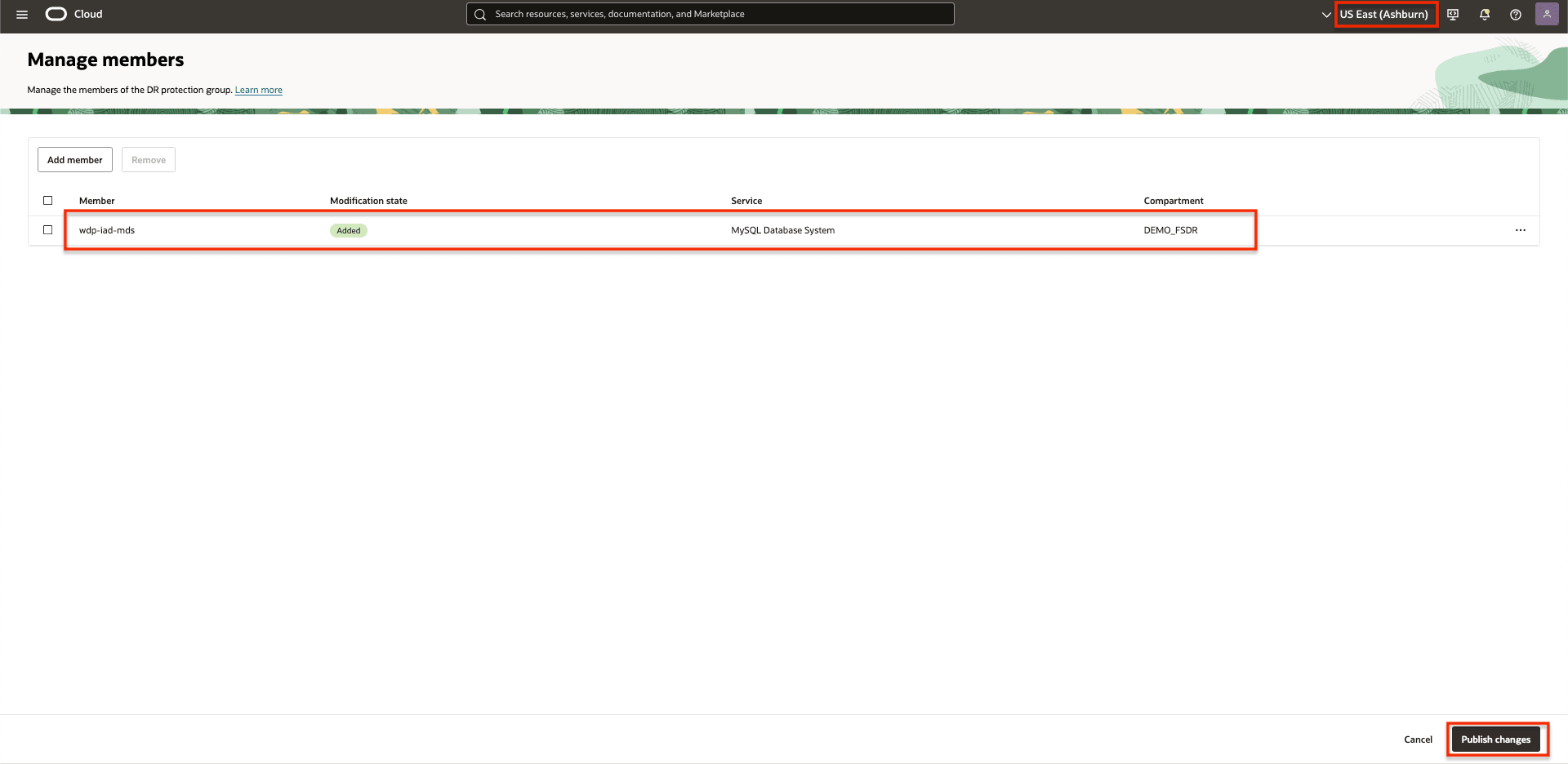
Figura 2.4: Pubblicare le modificheConfermare, facendo clic su Pubblica modifiche
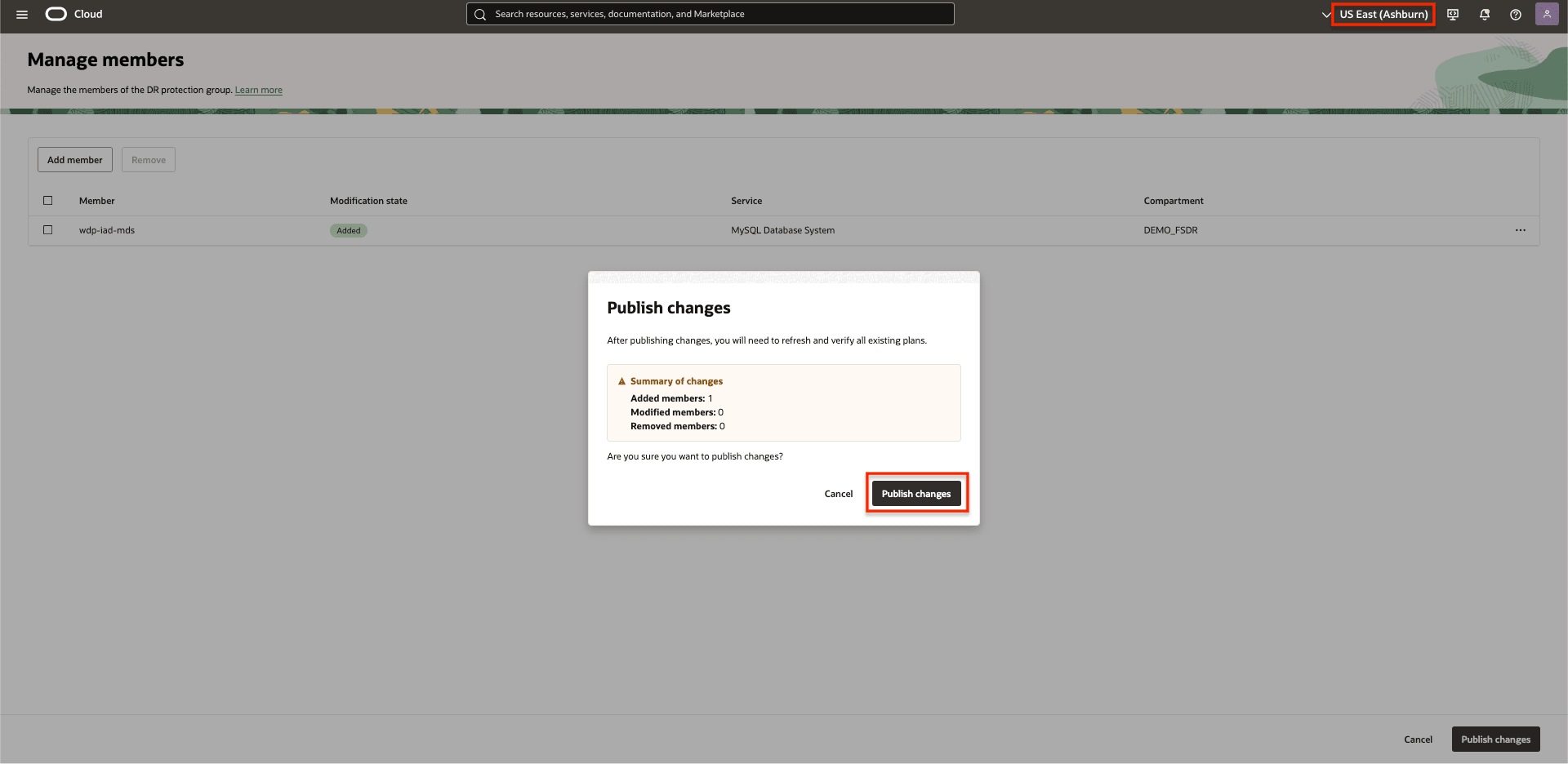
Figura 2.4: Pubblicare le modifiche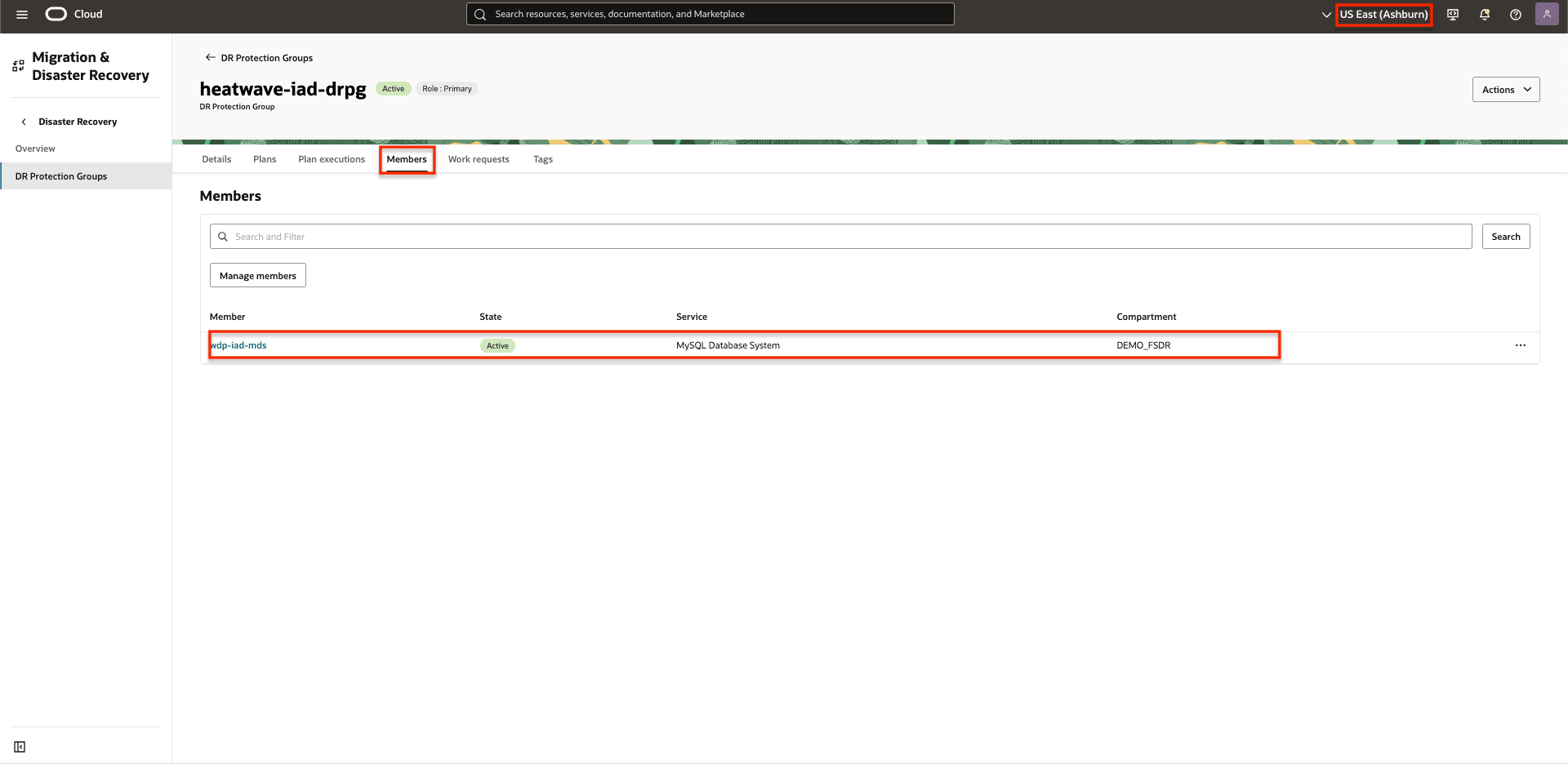
Figura 2.5: MySQL HeatWave aggiunto al DRPG nell'area 1.
Task 2.2: Aggiungere MySQL HeatWave a DRPG nell'area 2
-
Selezionare il DRPG nell'area 2 come mostrato nell'immagine seguente.
- Assicurati che il contesto dell'area OCI sia l'area 2 (Phoenix).
- Selezionare il DRPG nell'area 2.
- Selezionare Membri.
- Fare clic su Gestisci membri per avviare il processo.
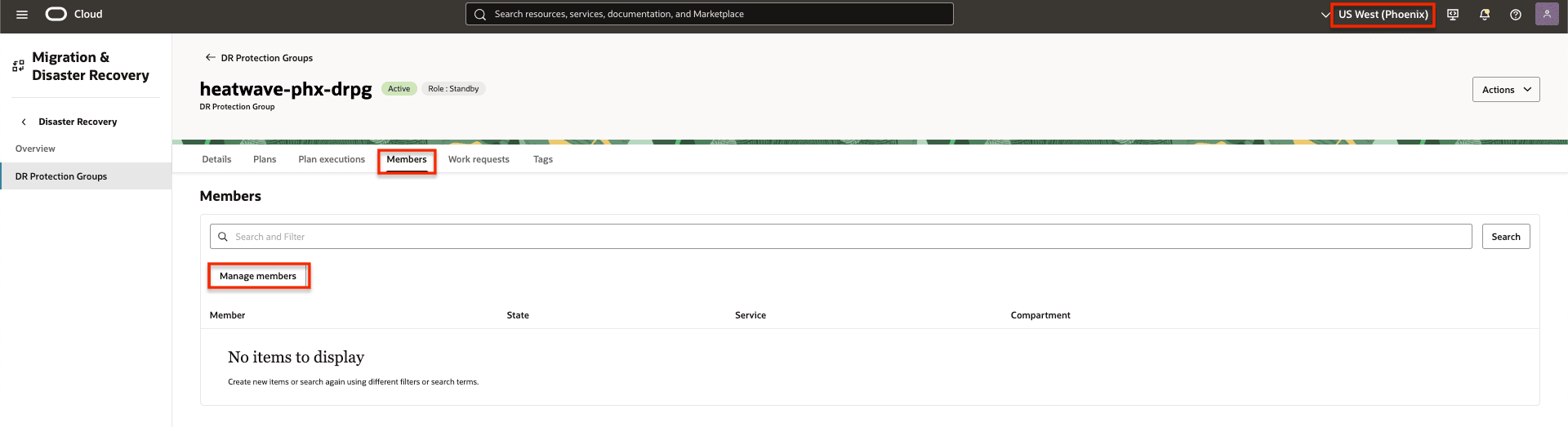
Figura 2.6: Come iniziare ad aggiungere membri al gruppo di protezione DR nell'area 2 -
Fare clic su Aggiungi membro.
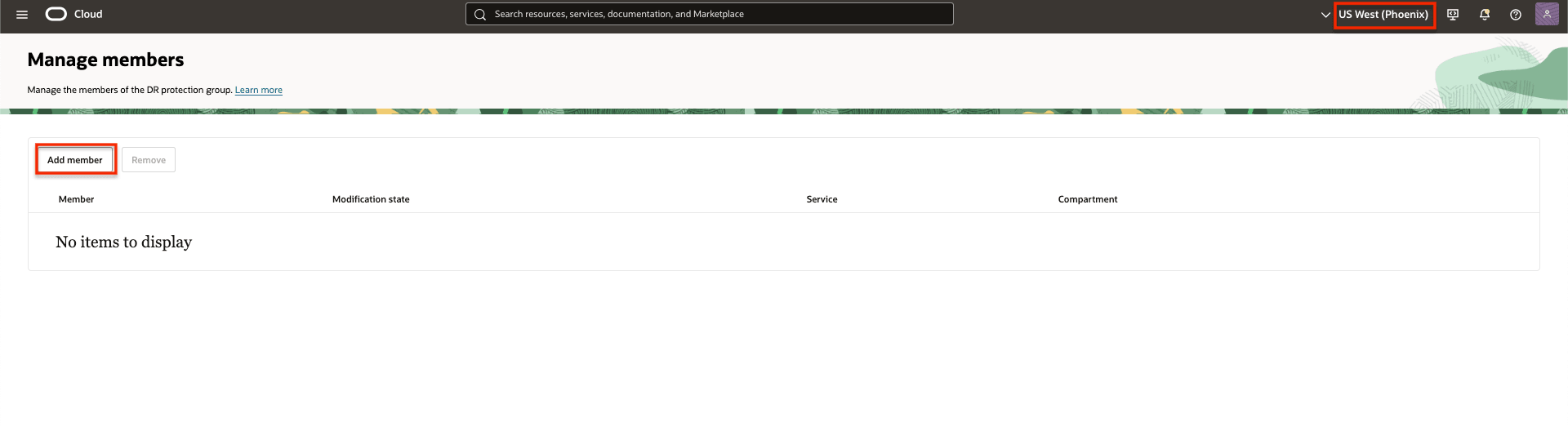
Figura 2.7: Inizia ad aggiungere membri al gruppo di protezione DR nell'area 2 -
Aggiungere MySQL HeataWave al DRPG nell'area 2.
- Immettere MySQL Database System come membro Tipo di risorsa.
- Selezionare il compartimento appropriato, quindi scegliere il nome MySQL HeatWave Replica nell'area 2 dal campo Sistema di database.
- Selezionare il compartimento appropriato, quindi scegliere il nome MySQL HeatWave principale nell'area 1 dal campo Sistema di database peer.
- Digitare il nome utente amministratore.
- Selezionare il compartimento appropriato, quindi scegliere Segreto password amministratore.
- Digitare il nome utente replica.
- Selezionare il compartimento appropriato, quindi scegliere Segreto password di replica.
- Fare clic su Aggiungi.
Parametri facoltativi:
- Timeout riconciliazione: specifica il tempo, in secondi, di attesa della sincronizzazione dell'identificativo transazione globale (GTID) durante il processo di riconciliazione. Questa impostazione di timeout assicura che il sistema consenta un tempo sufficiente per la sincronizzazione GTID prima di considerare l'operazione come non riuscita o completata.
- Timeout di riconciliazione: abilitando questa opzione, il sistema ignorerà il processo di convalida GTID una volta superato il timeout. Ciò consente al failover o allo switchover di continuare, anche se la sincronizzazione GTID è incompleta.
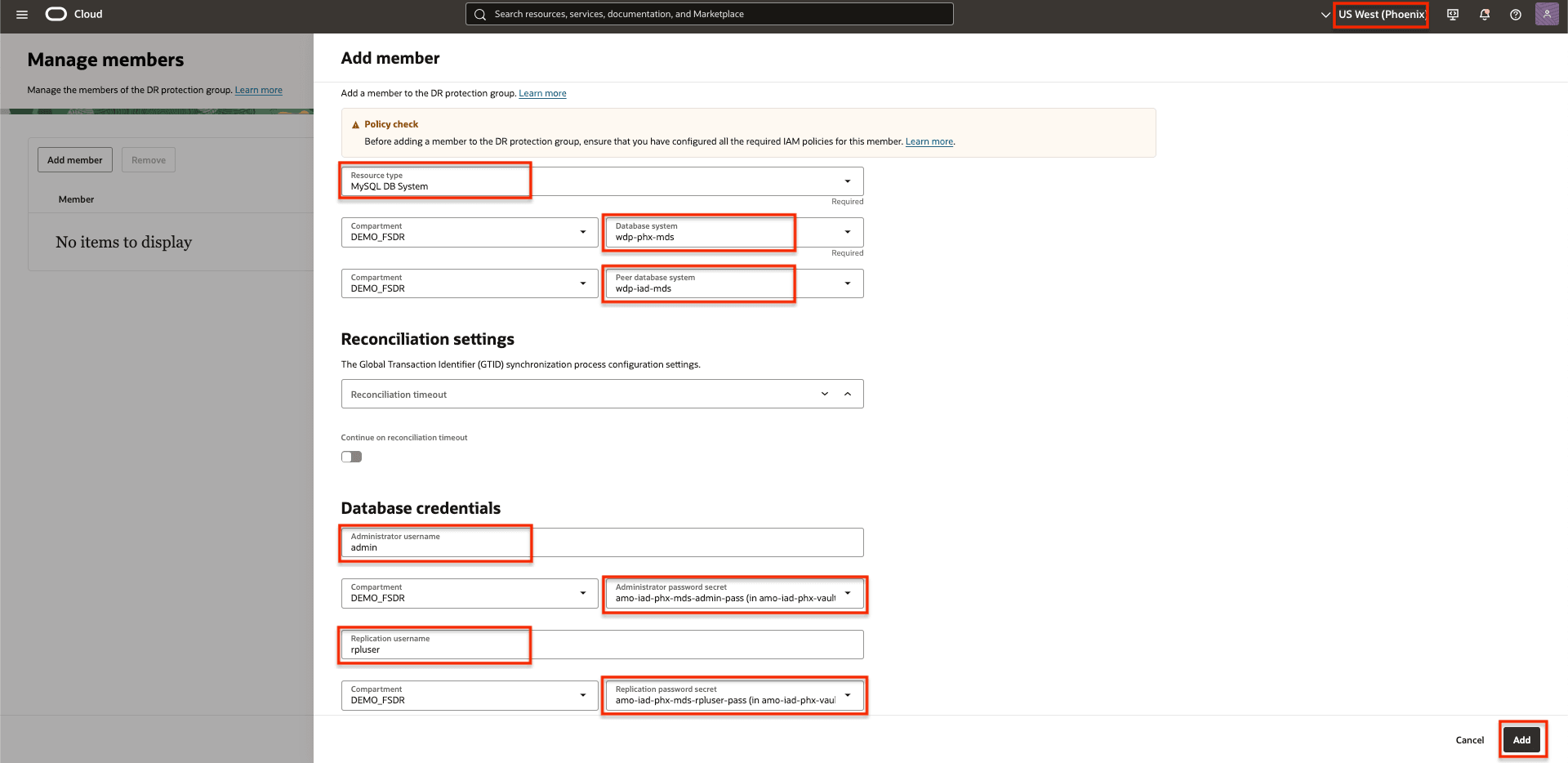
Figura 2.8: Parametri necessari per aggiungere MySQL HeatWave -
Pubblicare le modifiche nell'area DRPG 2.
Fare clic su Pubblica modifiche.
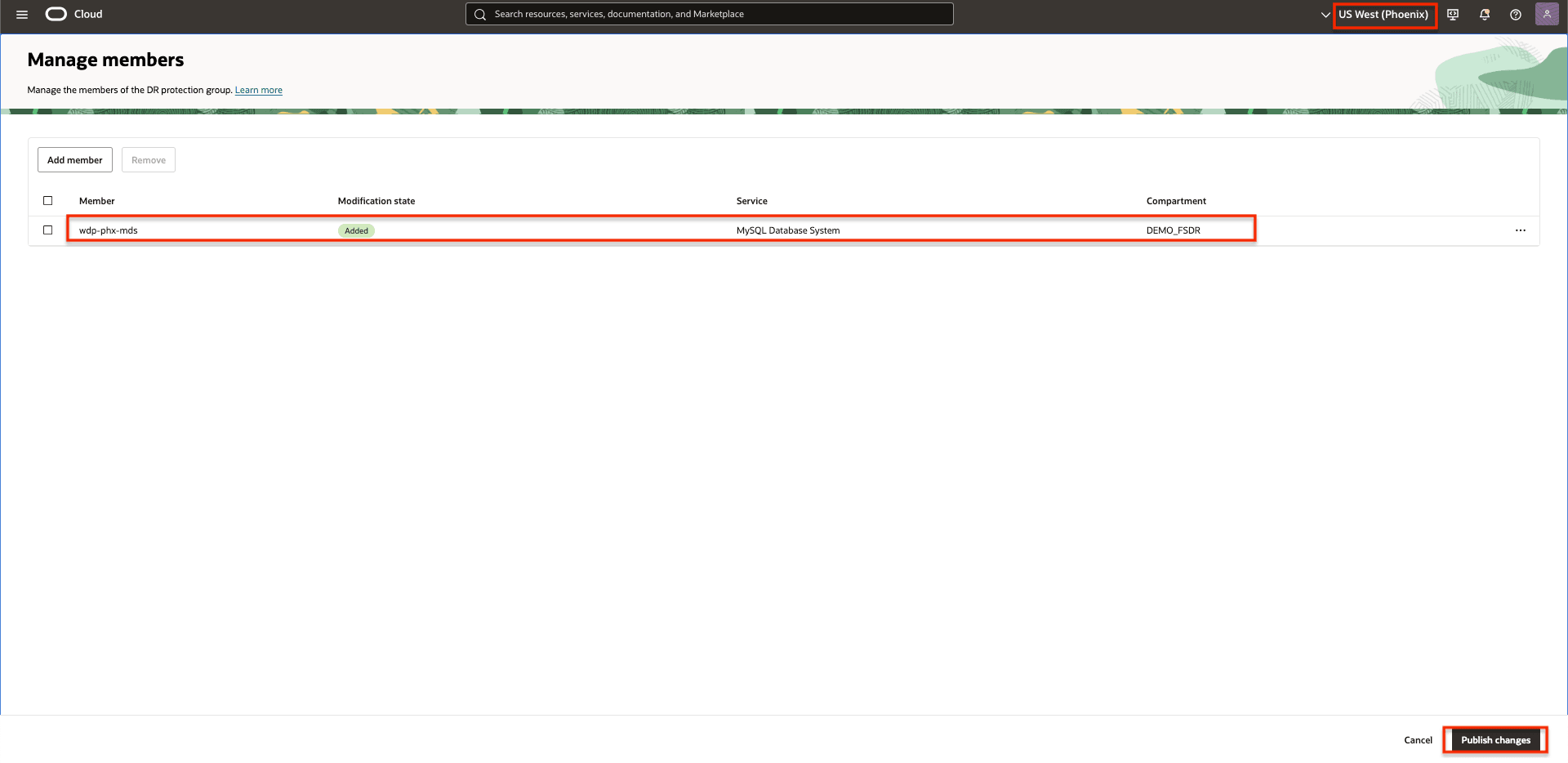
Figura 2.9: Pubblicare le modificheConfermare, facendo clic su Pubblica modifiche.
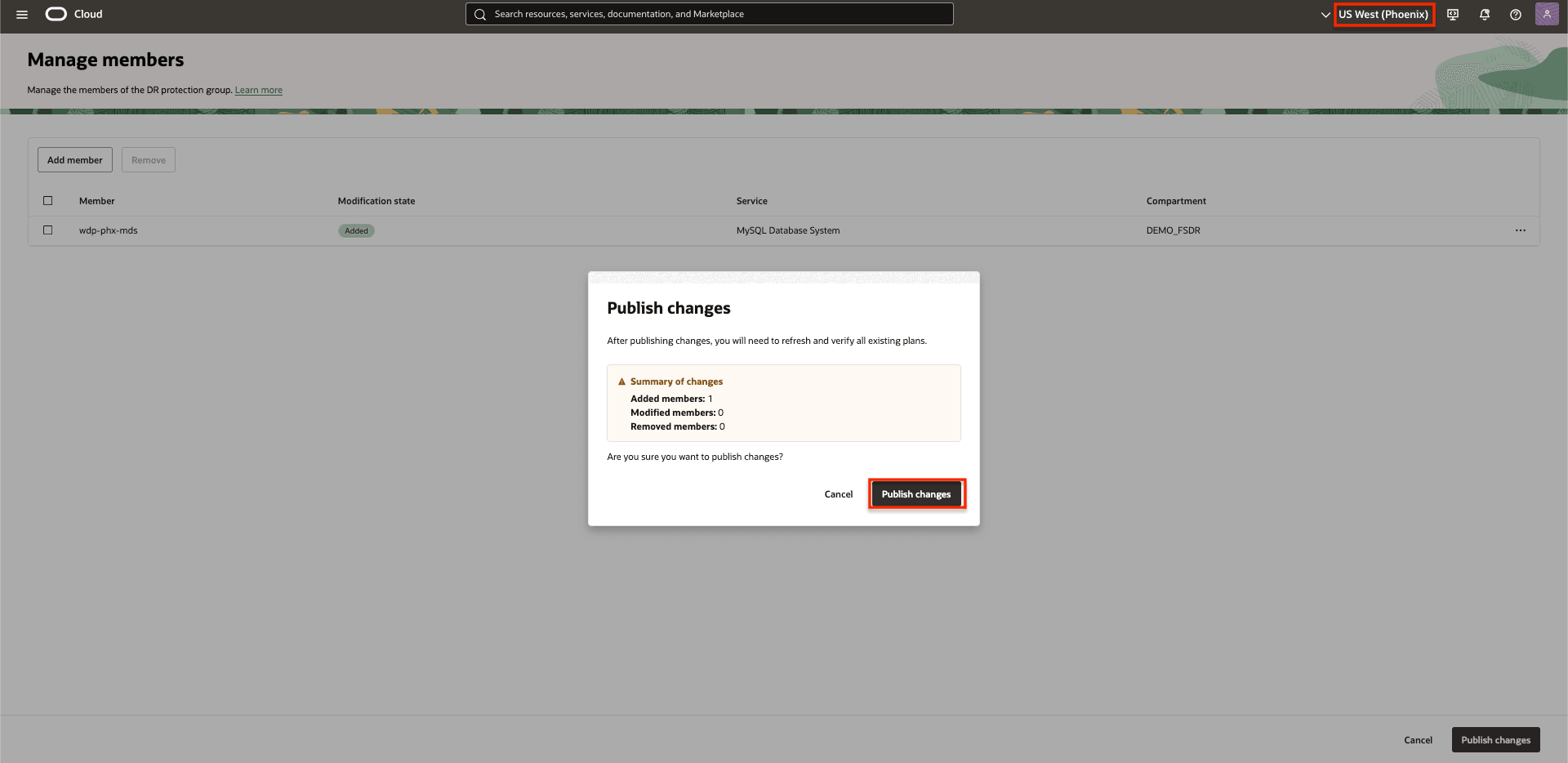
Figura 2.10: Pubblica le modifiche
Figura 2.11: MySQL HeatWave aggiunto al DRPG nell'area 2
Task 3: Creazione di piani DR nell'area 2
In questo task verranno creati i piani di switchover e failover iniziali associati al gruppo di protezione DR in standby nell'area 2 (Phoenix).
Lo scopo di questi piani è quello di trasferire senza problemi il carico di lavoro dalla region primaria (Regione 1) alla standby region (Regione 2). Come parte di qualsiasi operazione di DR, i ruoli dei gruppi di protezione DR in entrambe le aree vengono automaticamente invertiti: il gruppo di protezione nell'Area 1 diventa lo standby, mentre il gruppo di protezione nell'Area 2 assume il ruolo primario dopo un failover o uno switchover.
OCI Full Stack DR precompilerà questi piani con passi integrati derivati dalle risorse dei membri aggiunte durante i task precedenti. I piani DR vengono automaticamente precompilati con le attività di ripristino di MySQL HeatWave appropriate, poiché MySQL HeatWave è integrato con Full Stack Disaster Recovery.
I piani DR vengono sempre creati all'interno del gruppo di protezione che detiene il ruolo di standby. Poiché la Regione 2 (Phoenix) è attualmente il gruppo di protezione standby, inizieremo a creare i piani lì.
Task 3.1: Creazione di piani DR
-
Creare un piano di base selezionando il DRPG nella Regione 2 (Phoenix)
- Assicurati che il contesto dell'area OCI sia l'area 2 (Phoenix).
- Selezionare il DRPG in standby nell'area 2.
- Selezionare Piani.
- Fare clic su Crea piano per avviare il processo.
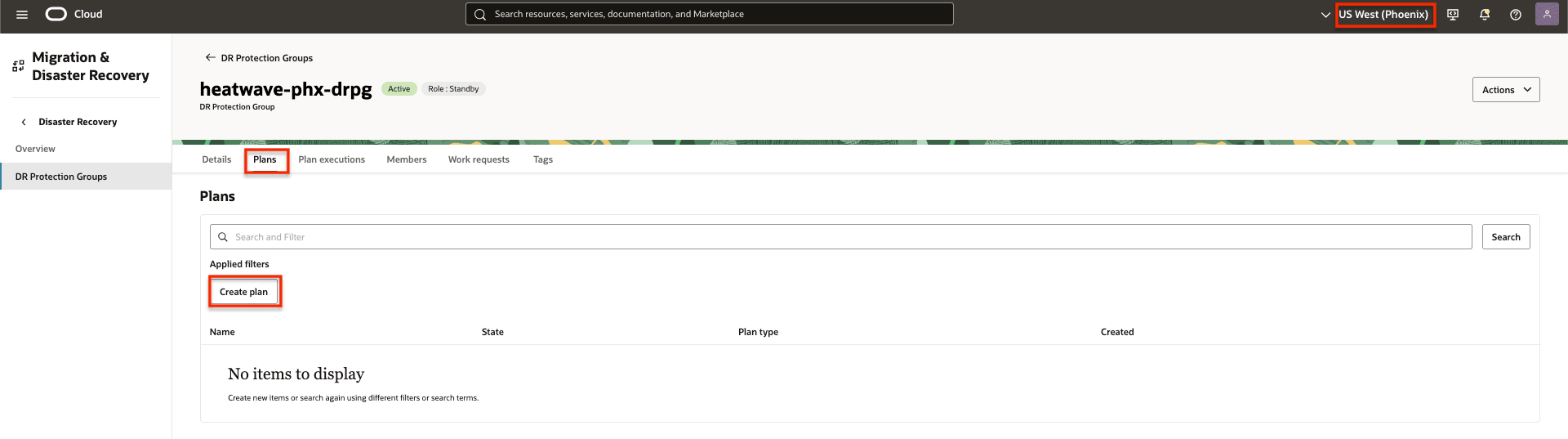
Figura 3.1: Come iniziare a creare piani DR di base nell'area 2 -
Creare un piano di switchover.
- Immettere un nome semplice ma significativo per il piano Switchover. Il nome dovrebbe essere il più breve possibile, ma facile da capire a colpo d'occhio per contribuire a ridurre la confusione e l'errore umano durante una crisi.
- Selezionare Tipo piano come Switchover (pianificato).
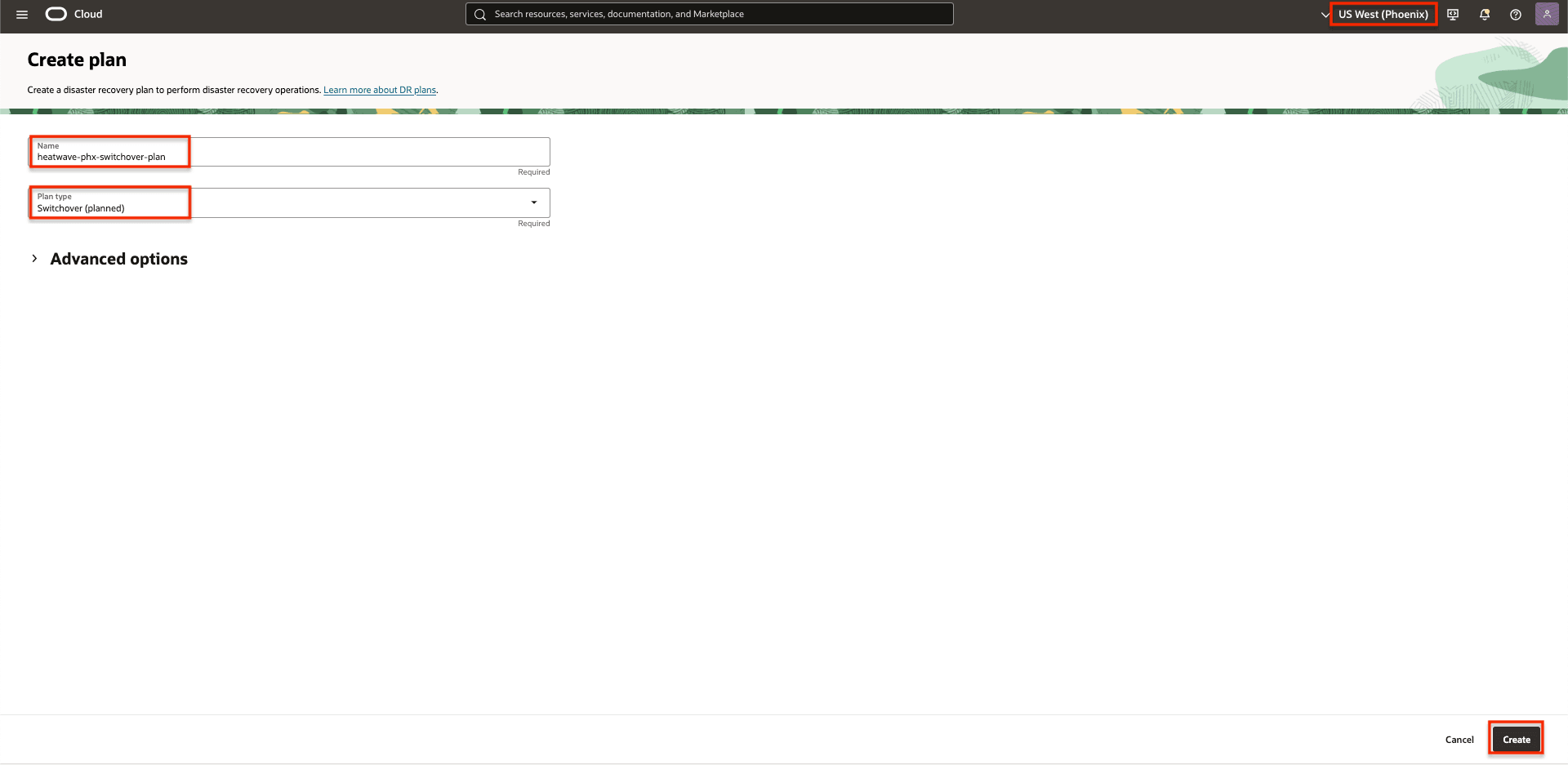
Figura 3.2: Parametri necessari per creare il piano di switchover DR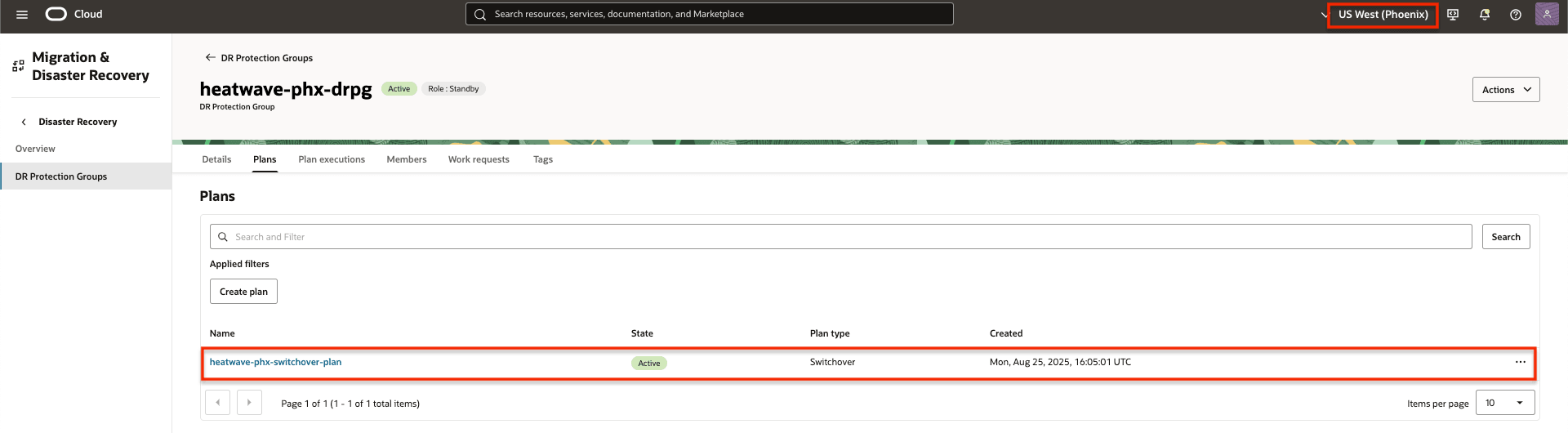
Figura 3.3: piano di switchover DRFare clic sul nome del piano DR per visualizzare i dettagli del piano DR e i gruppi di piani.
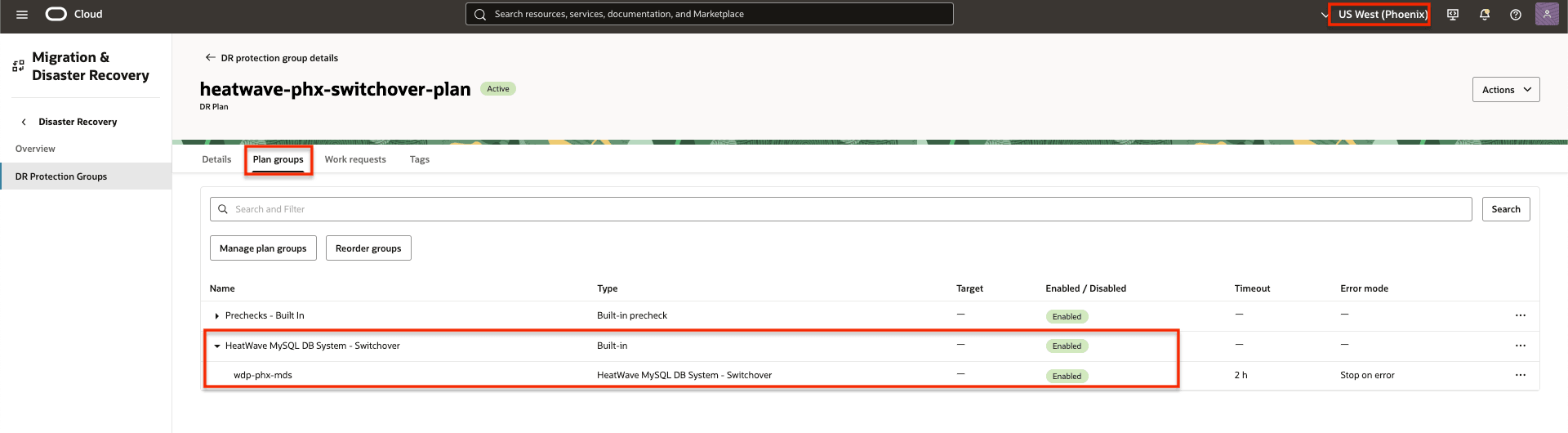
Figura 3.4: gruppo di switchover DR MySQL HeatWave Plan -
Creare un piano di failover.
- Immettere un nome semplice ma significativo per il piano Failover. Il nome dovrebbe essere il più breve possibile, ma facile da capire a colpo d'occhio per contribuire a ridurre la confusione e l'errore umano durante una crisi.
- Selezionare Tipo di piano come Failover (non pianificato).
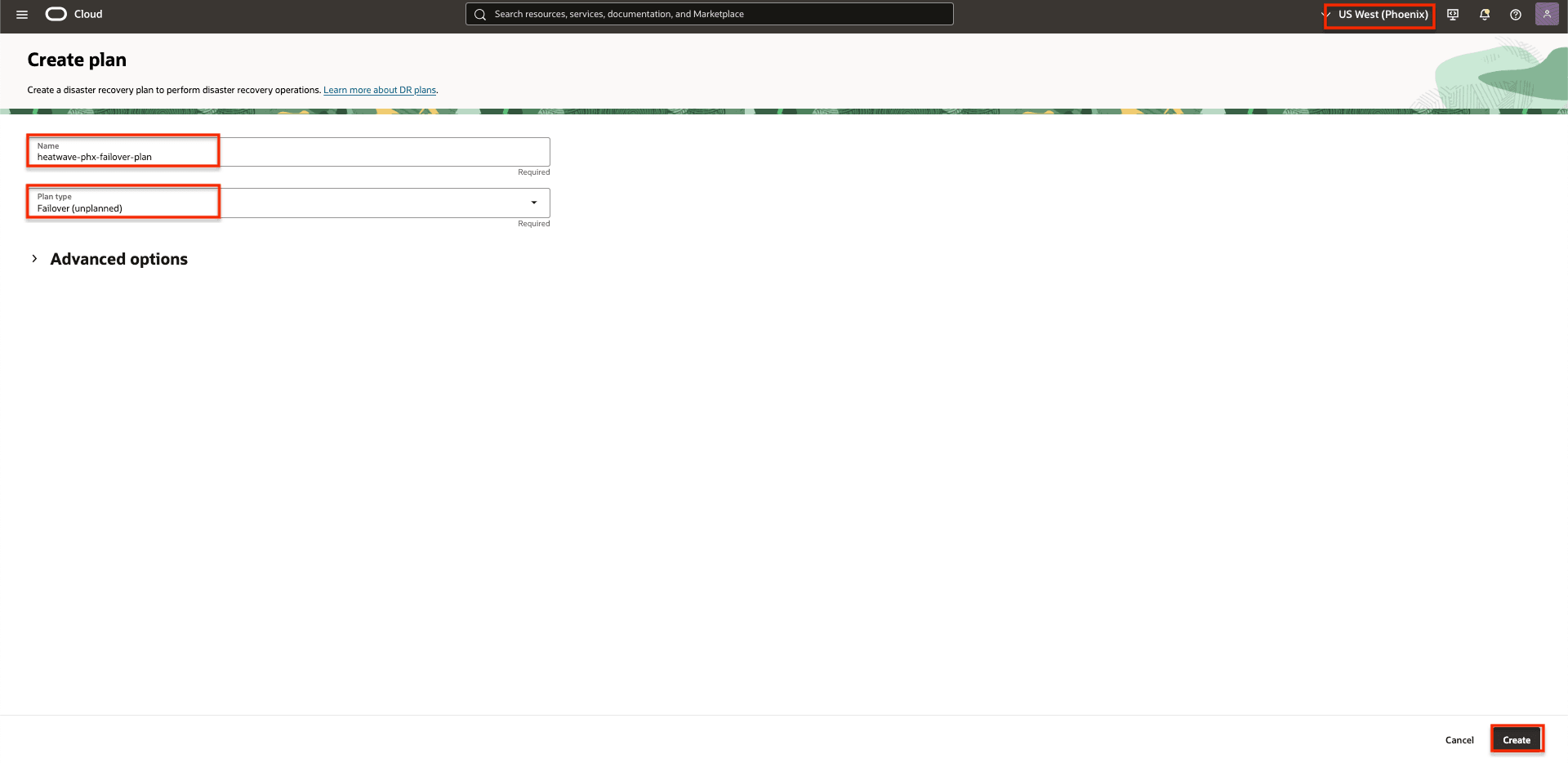
Figura 3.5: Parametri necessari per creare il piano di failover DR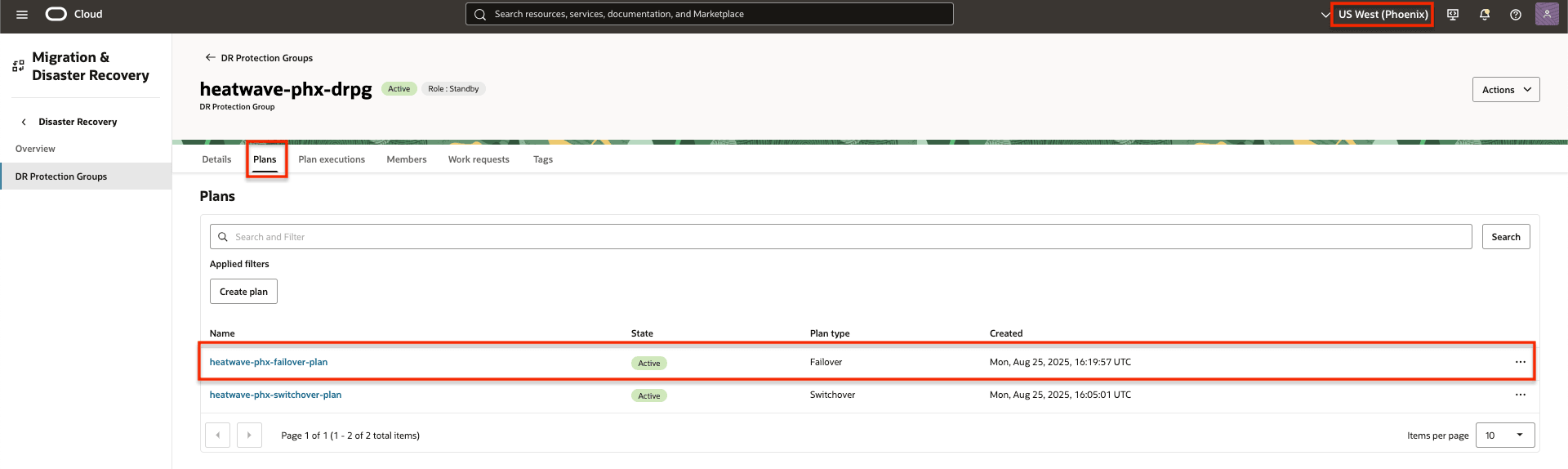
Figura 3.6: piano di failover DRFare clic sul nome del piano DR per visualizzare i dettagli del piano DR e i gruppi di piani.
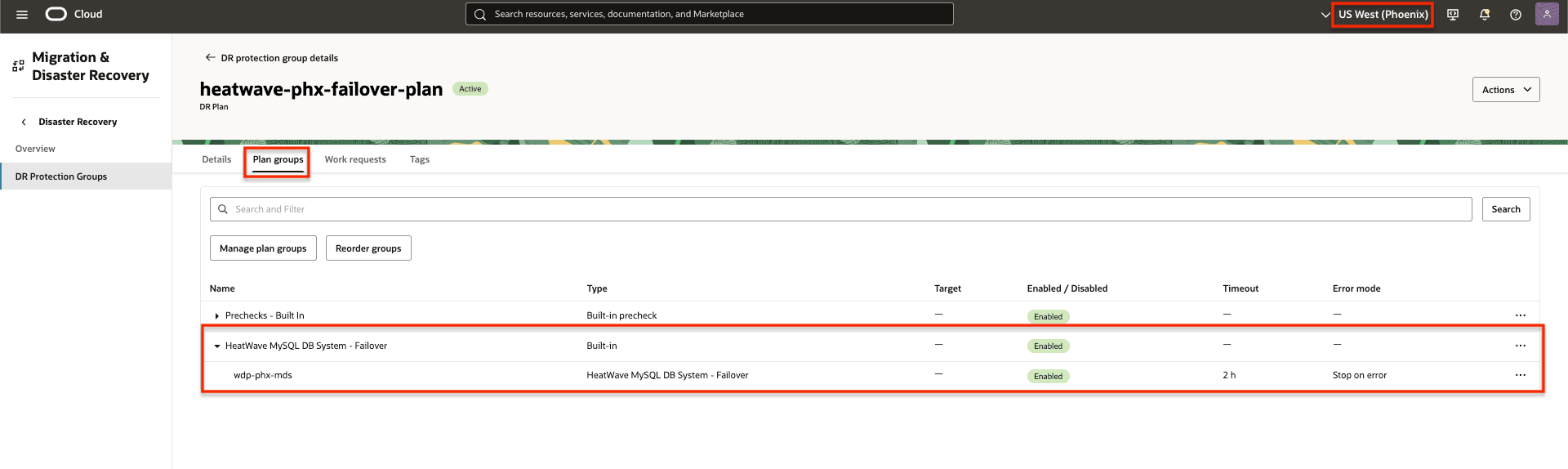
Figura 3.7: Gruppo del piano MySQL HeatWave di failover DR
Il gruppo di protezione DR in standby nell'area 2 dovrebbe ora avere i due piani DR. Questi gestiranno la transizione dei carichi di lavoro dall'area 1 all'area 2.
Nota: dopo l'esecuzione iniziale del piano di switchover, in seguito verranno creati i piani corrispondenti nell'area 1 per eseguire la transizione dei carichi di lavoro dall'area 2.
- (Facoltativo) Crea piani di espansione DR - Avvia espansione e arresta espansione.
Proprio come i piani Switchover e Failover, è possibile creare un piano DR Start Drill. Durante il Start Drill, verrà creato un nuovo sistema DB utilizzando i backup più recenti disponibili, simulando uno scenario di disaster recovery reale in cui è necessario recuperare le operazioni nell'area DR.
- Inserire un nome semplice ma significativo per il piano Avvia drilling. Il nome dovrebbe essere il più breve possibile, ma facile da capire a colpo d'occhio per contribuire a ridurre la confusione e l'errore umano durante una crisi.
-
Selezionare Tipo di piano come Inizia drilling.
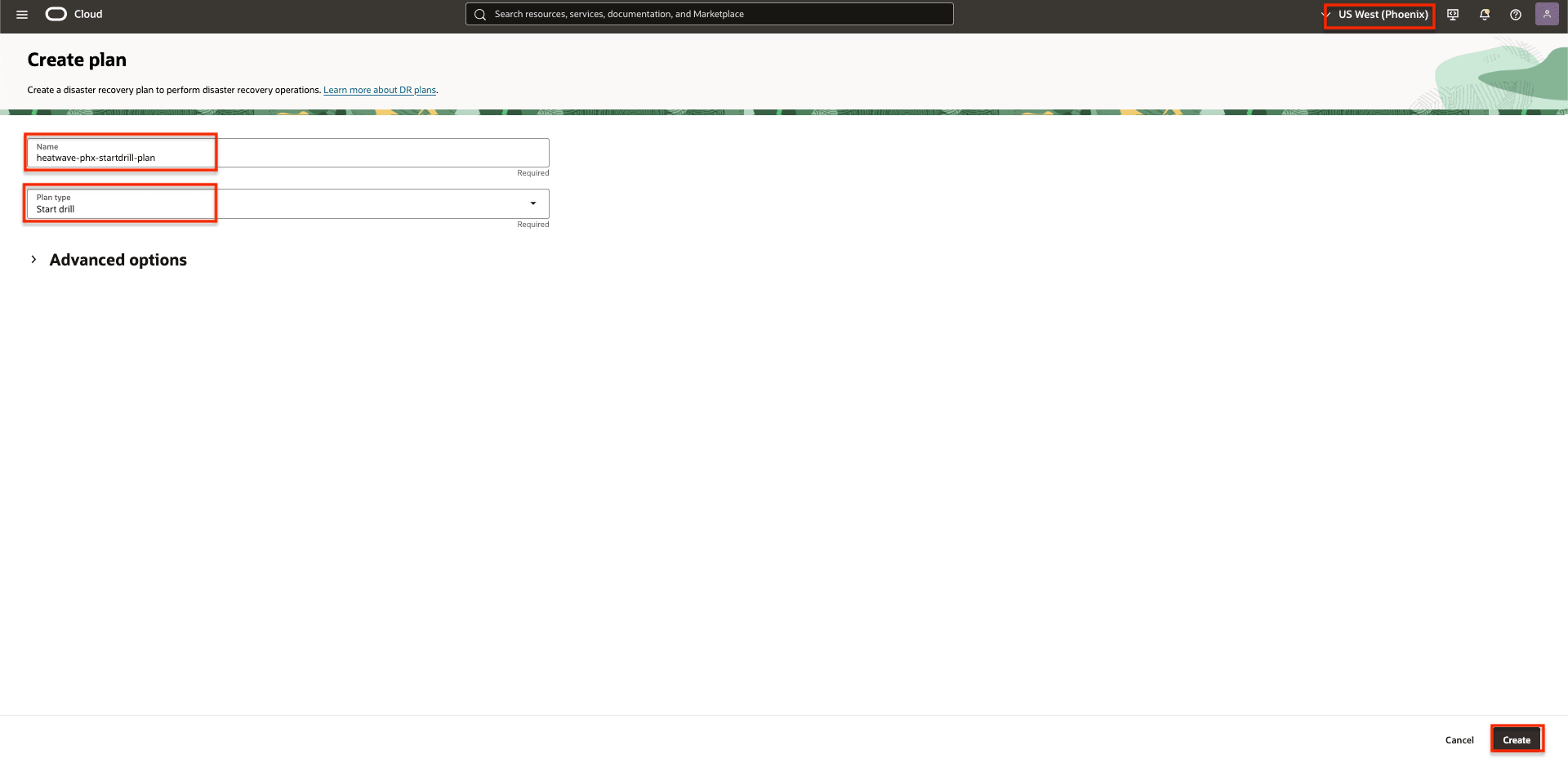
Figura 3.8: Parametri necessari per creare il piano Start Drill
L'opzione Interrompi drilling deve essere creata/eseguita dopo il completamento di un Start drilling riuscito. Questo piano è responsabile dell'interruzione dei sistemi DB creati durante l'esecuzione di Start Drill e del cleanup delle risorse temporanee utilizzate a scopo di test.
Task 4: Esegui controlli preliminari nell'area 2
Creazione dei piani DR di switchover e failover riuscita nell'area di standby 2. Questi piani consentono a OCI Full Stack DR di eseguire la transizione dei carichi di lavoro dall'Area 1 all'Area 2. Il task successivo prevede l'esecuzione dei controlli preliminari per i piani di switchover e failover per garantire la disponibilità e convalidare il processo di transizione.
Task 4.1: Inizio dei controlli preliminari per il piano di switchover
Eseguire i controlli preliminari per il piano DR di switchover.
- Assicurarsi che il contesto dell'area sia impostato su Area 2 in standby.
- Assicurarsi che sia selezionato il gruppo di protezione DR corretto nell'area 2, che sia il ruolo standby.
- Fare clic sul nome del piano di switchover.
- Fare clic su Azione.
- Fare clic su Esegui controlli preliminari.
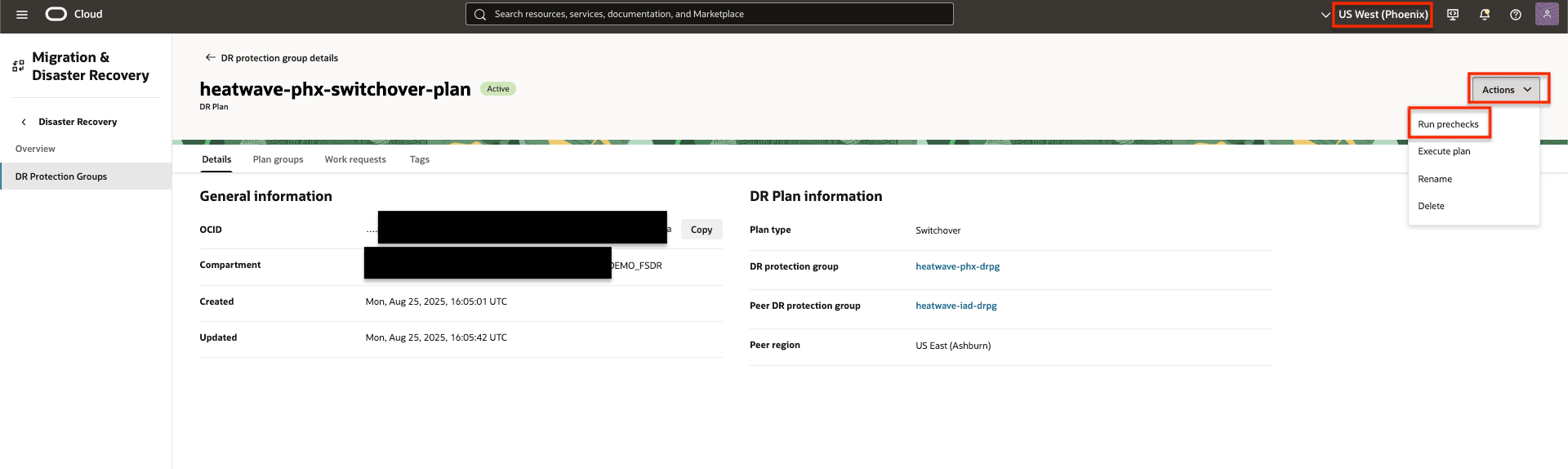
Figura 4.1: Come eseguire i controlli preliminari del piano di switchover
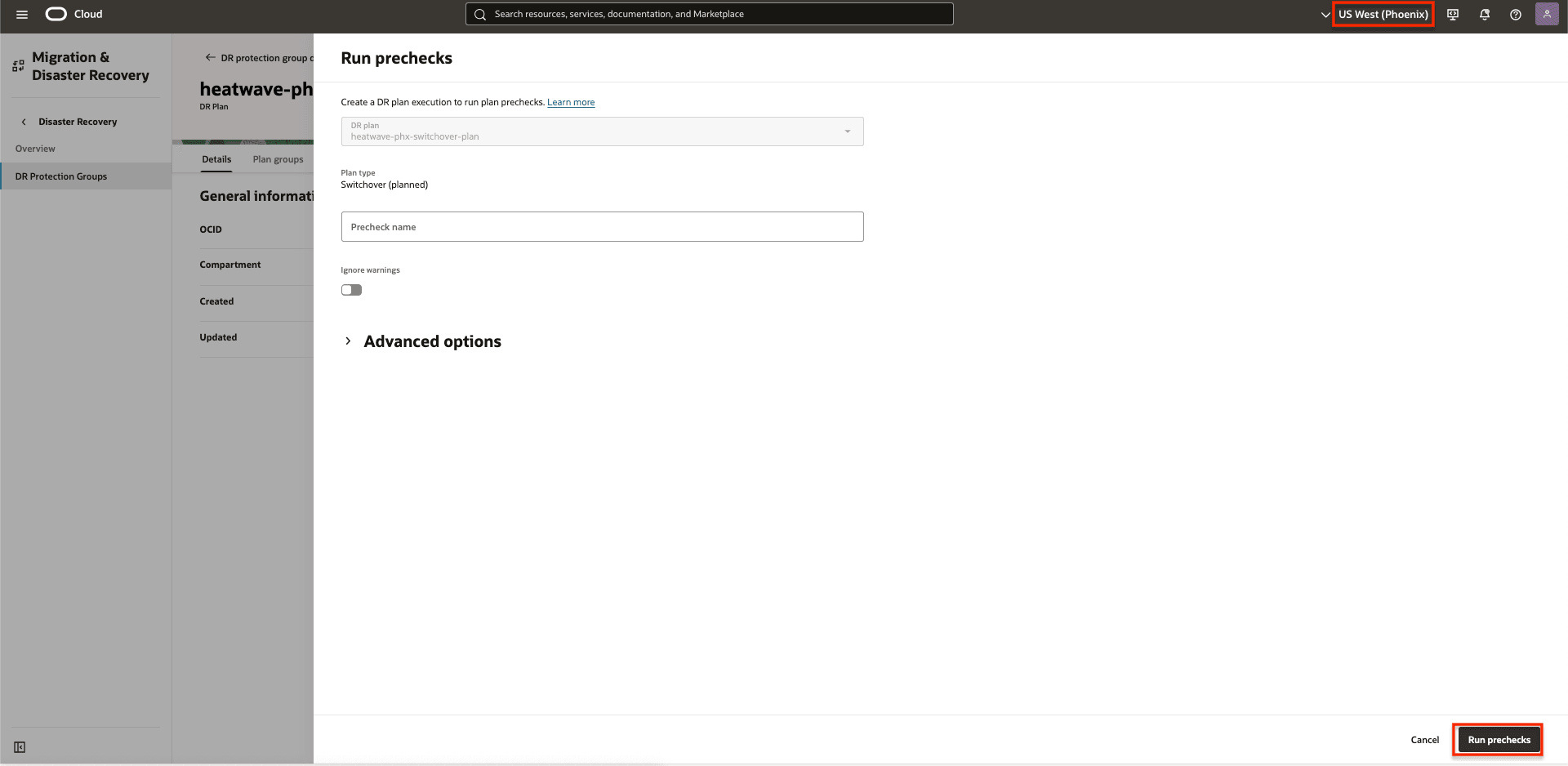
Figura 4.2: Come eseguire i controlli preliminari del piano di switchover
Pianificare i gruppi di esecuzione dei controlli preliminari dello switchover. 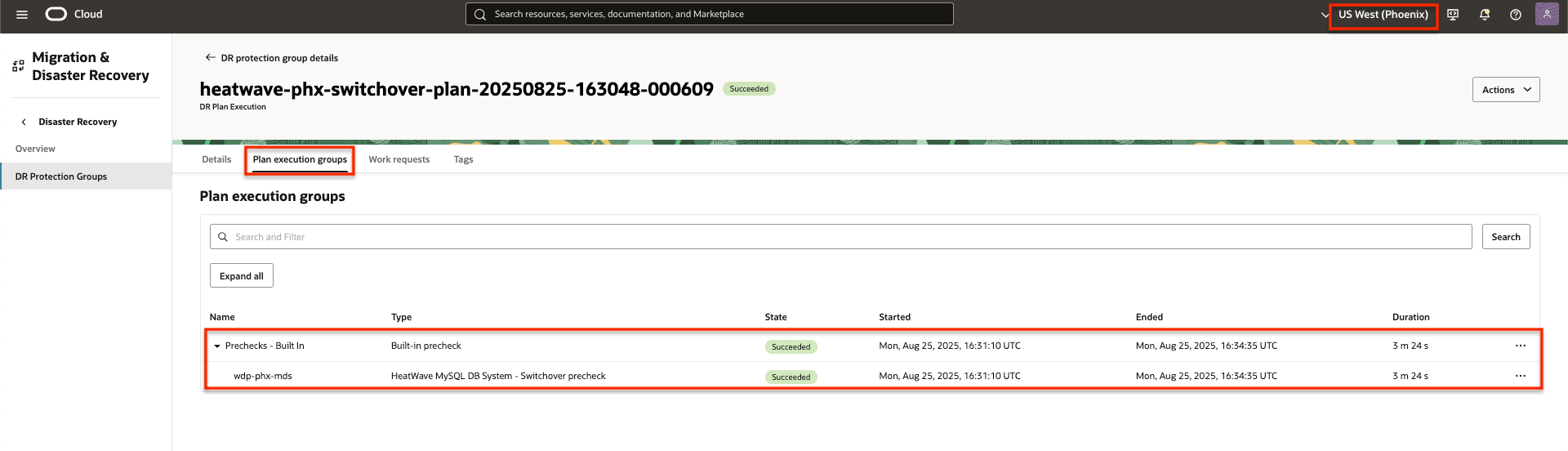
Figura 4.3: Visualizzazione di controlli preliminari completati del piano di switchover
Task 4.2: Inizio dei controlli preliminari per il piano di failover
Eseguire i controlli preliminari per il piano DR di failover.
- Assicurarsi che il contesto dell'area sia impostato su Area 2 in standby.
- Assicurarsi che sia selezionato il gruppo di protezione DR corretto nell'area 2, che sia il ruolo standby.
- Fare clic sul nome del piano di failover.
- Fare clic su Azione.
- Fare clic su Esegui controlli preliminari.
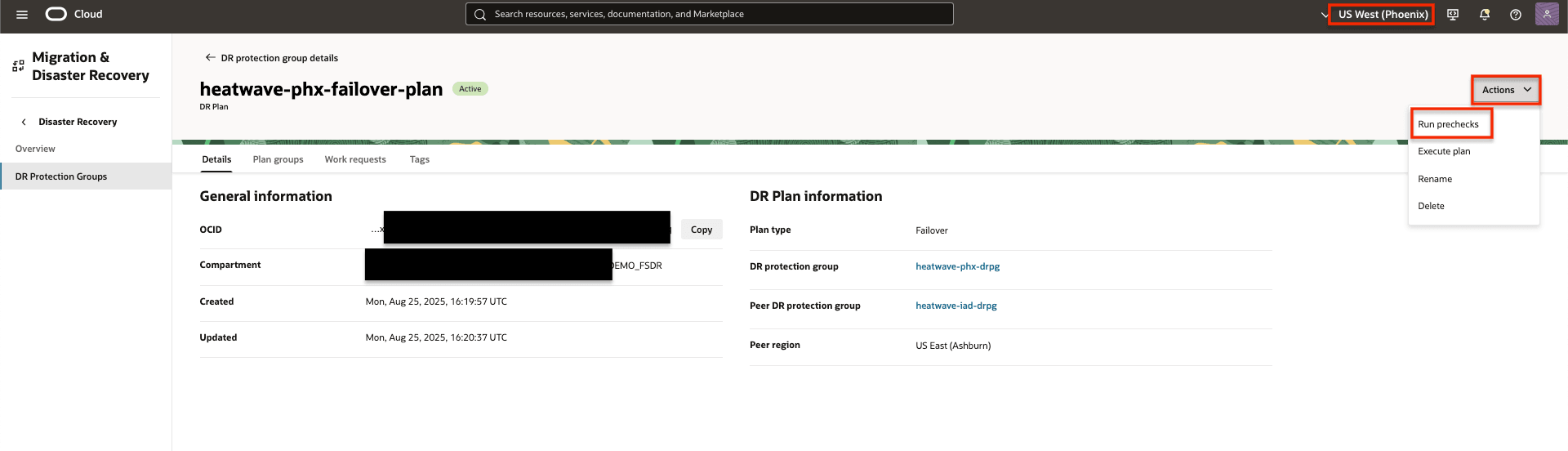
Figura 4.4: Come eseguire i controlli preliminari del piano di failover
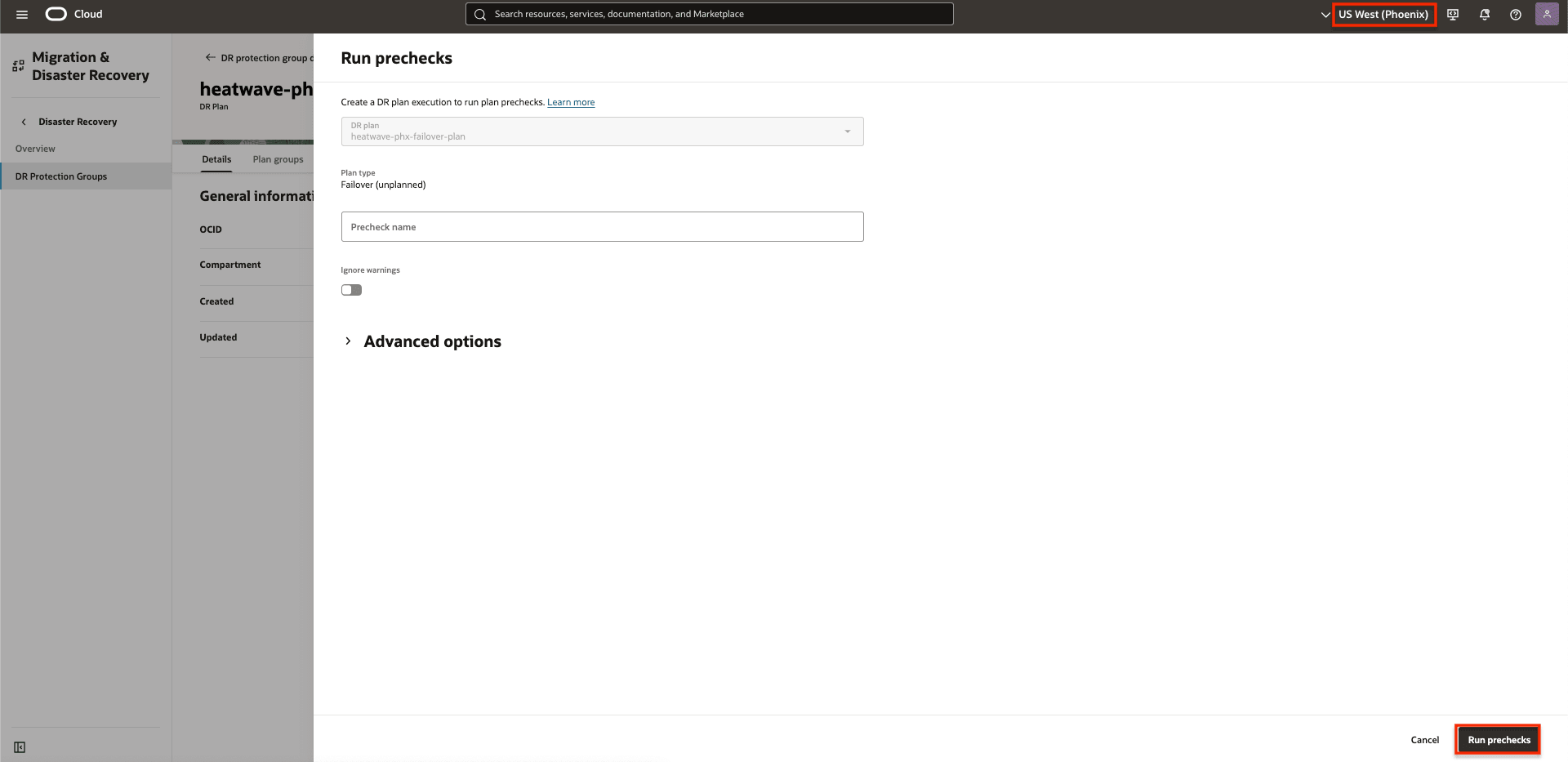
Figura 4.5: Come eseguire i controlli preliminari del piano di failover
Pianificare i gruppi di esecuzione dei controlli preliminari dello switchover. 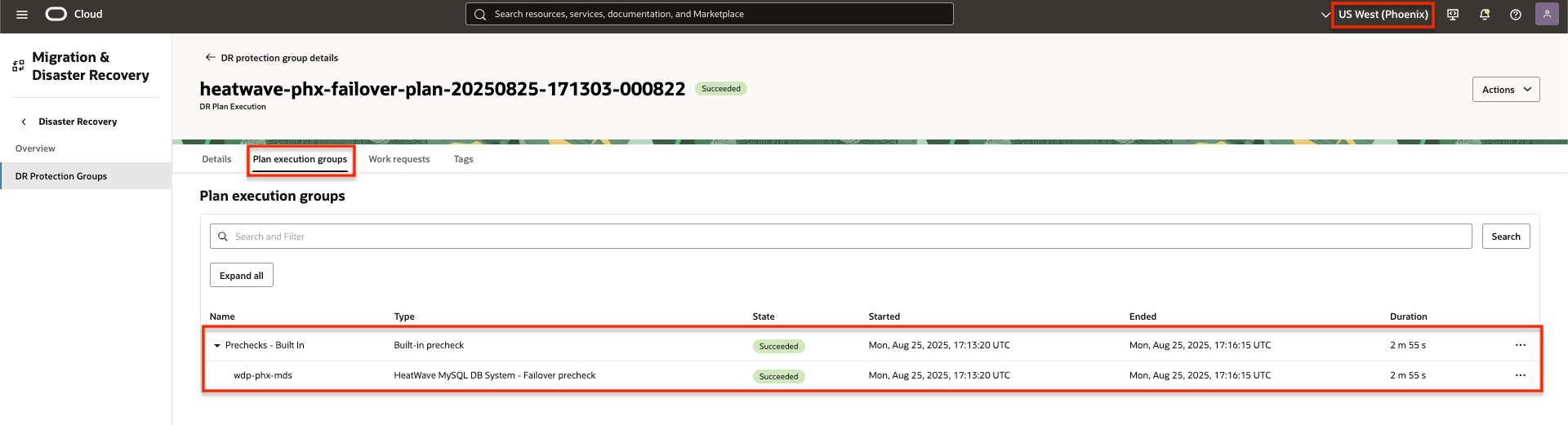
Figura 4.6: Visualizzazione di controlli preliminari completati del piano di failover
Task 5: Esecuzione del piano di switchover nell'area 2
Eseguire il piano DR di switchover per avviare il processo di transizione dell'applicazione WordPress con MySQL HeatWave dall'area 1 all'area 2.
- Assicurarsi che il contesto dell'area sia impostato su Area 2 in standby.
- Assicurarsi che sia selezionato il gruppo di protezione DR corretto nell'area 2, che sia il ruolo standby.
- Fare clic sul nome del piano di switchover.
- Fare clic su Azione.
- Fare clic su Esegui piano.
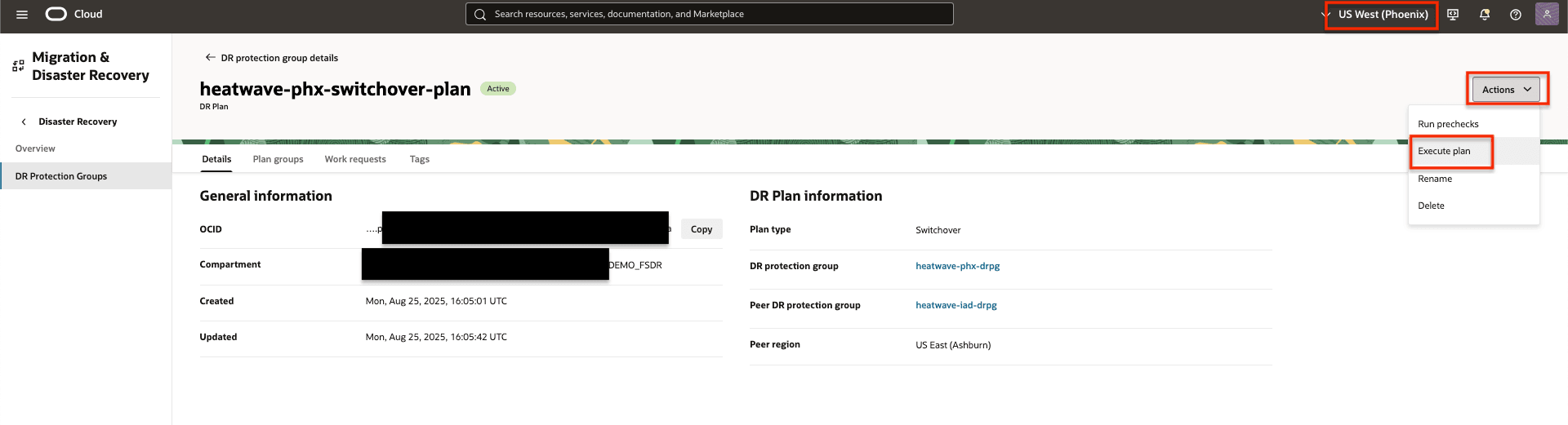
Figura 5.1: Visualizzazione di come eseguire il piano di switchover
Questo task esegue il piano di switchover nell'area 2.
- Deselezionare Abilita controlli preliminari poiché sono già stati eseguiti nel task 4.
- Fare clic su Esegui piano DR.
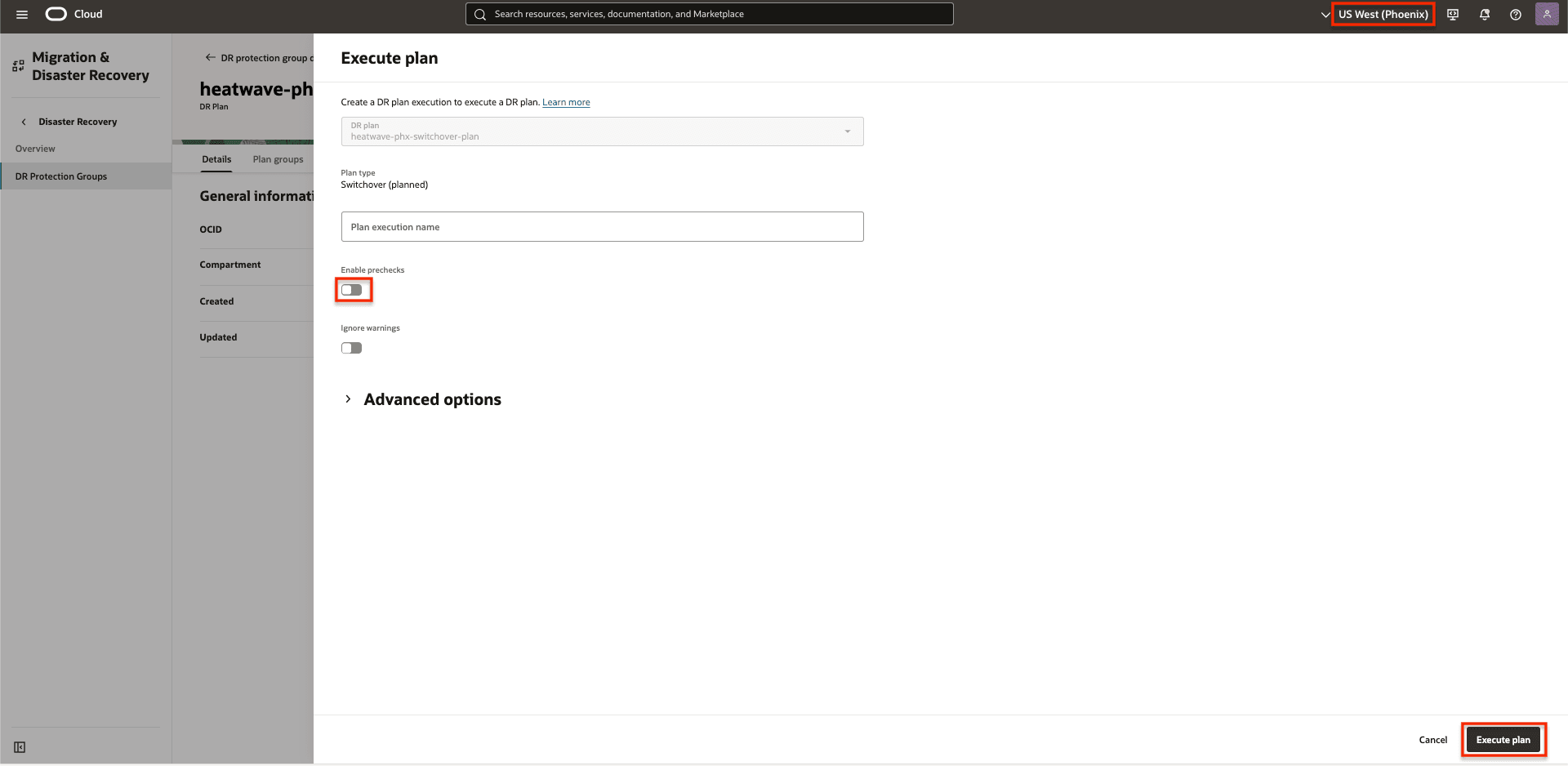
Figura 5.2: Visualizzazione di come eseguire il piano di switchover
Fare clic su Esegui piano DR per iniziare la 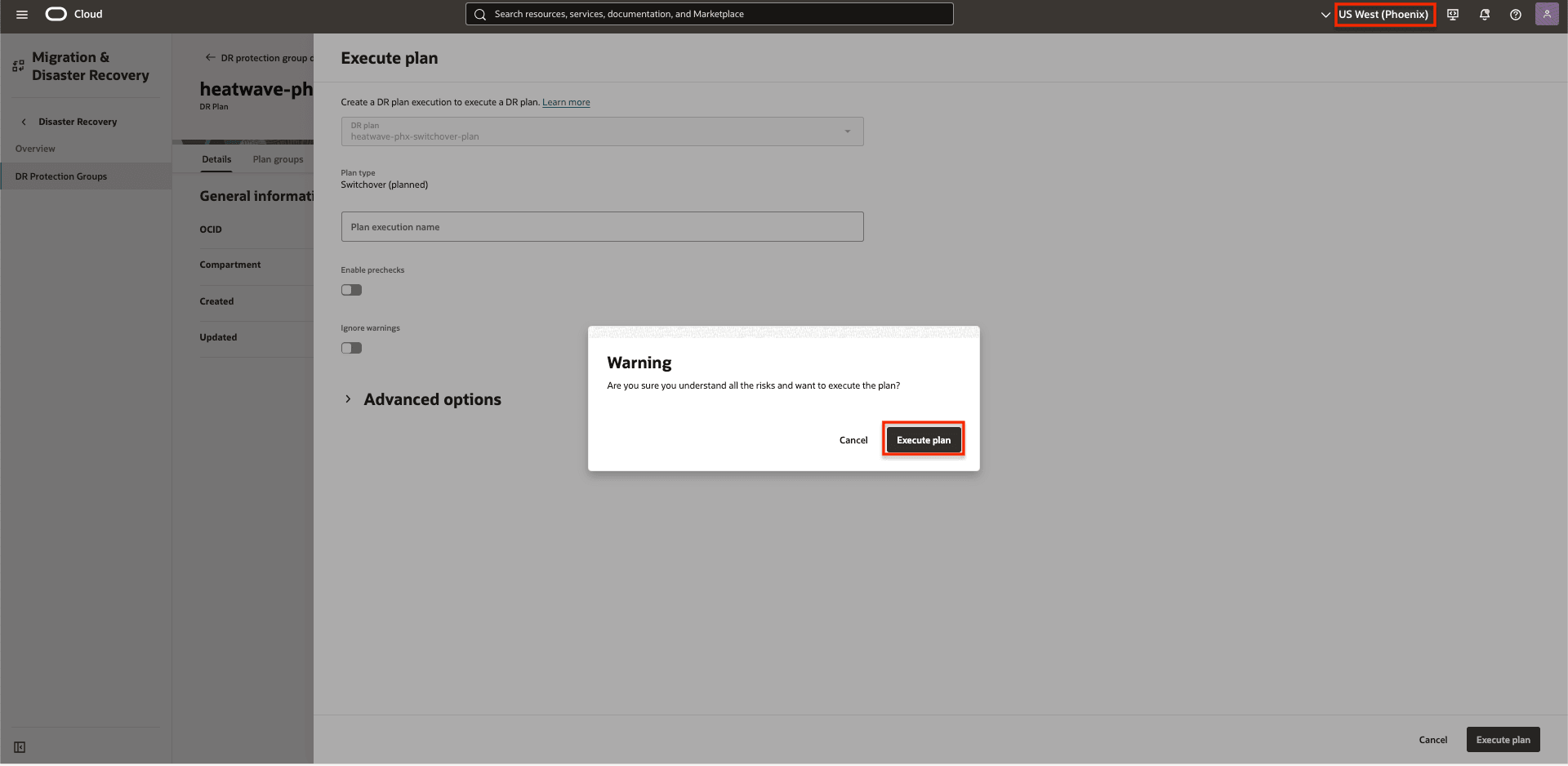
Figura 5.3: Visualizzazione di come confermare l'esecuzione del piano di switchover
Monitora il piano di switchover fino a quando il carico di lavoro completo non è stato completamente trasferito dall'area 1 all'area 2.
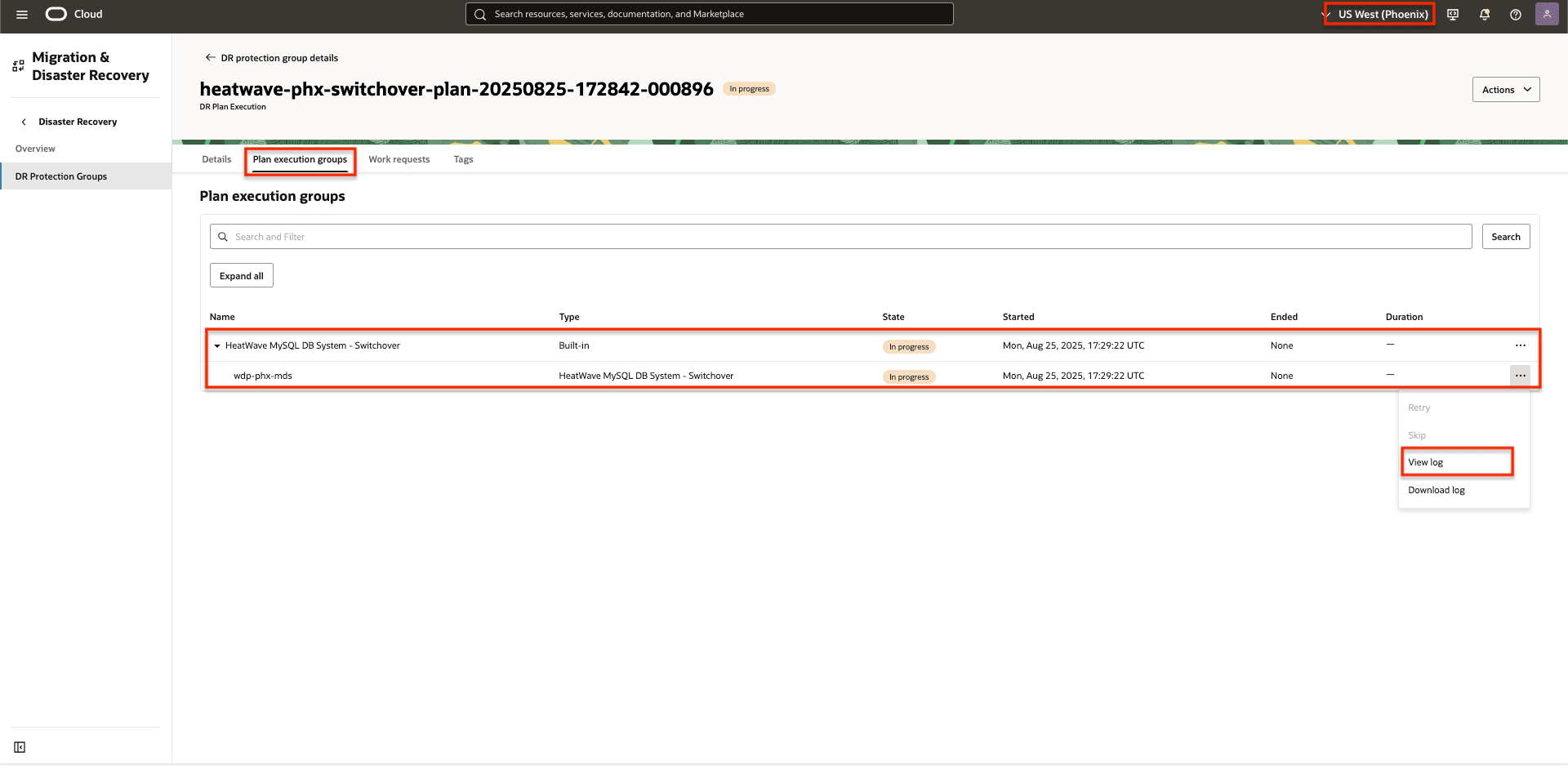
Figura 5.4: Visualizzazione dell'esecuzione del gruppo di piani di switchover in corso.
Esecuzione del piano di switchover completata.
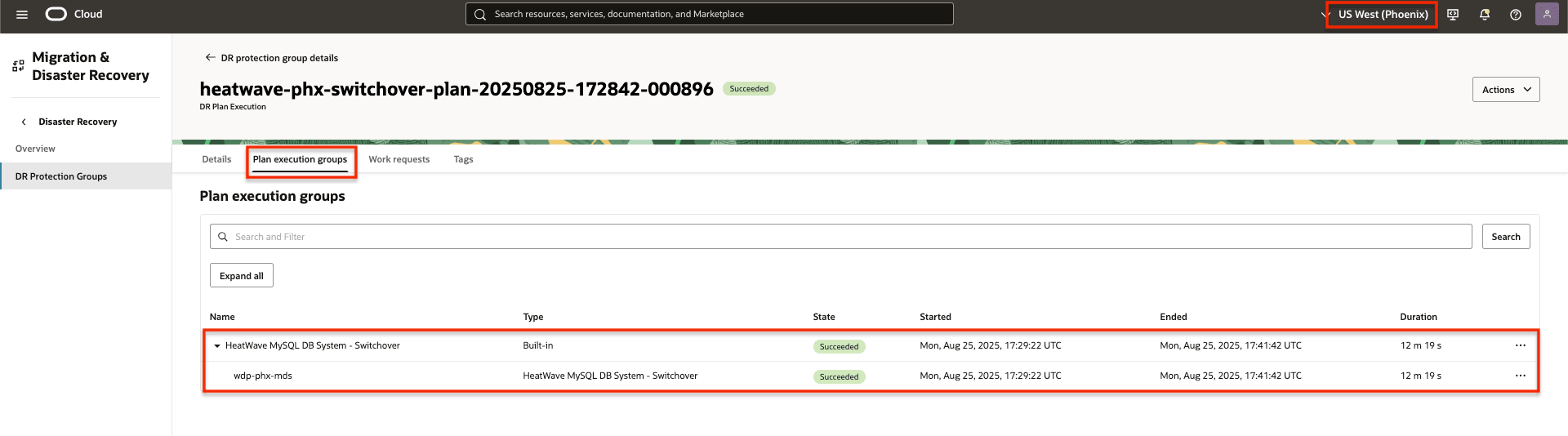
Figura 5.5: Visualizzazione di un'esecuzione del piano di switchover completata.
Task 6: Creare piani DR nell'area 1
Con il completamento con successo dello switchover da parte di OCI Full Stack DR, Region 2 ha ora assunto il ruolo della region primaria, mentre Region 1 è passata a servire come standby region.
Seguire lo stesso approccio descritto nel task 3, procedere alla creazione dei piani di switchover e failover all'interno del gruppo di protezione DR per l'area 1, che ora funge da peer region in standby.
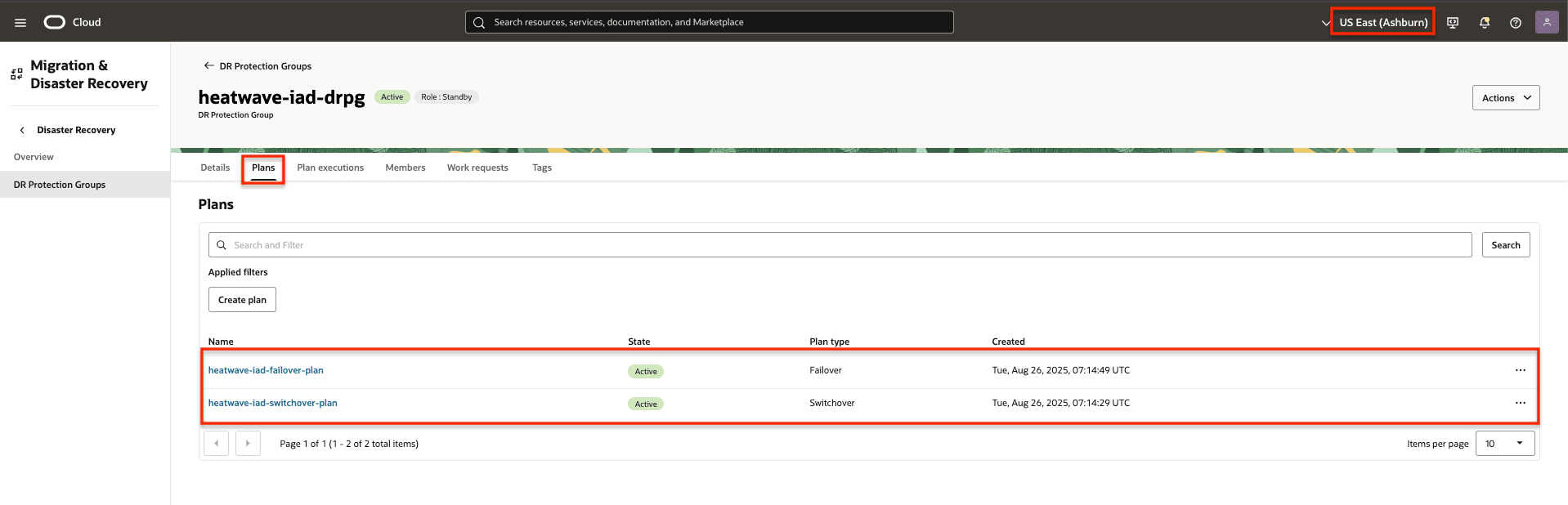
Figura 6.1: Screenshot che mostra i piani creati nell'area 1
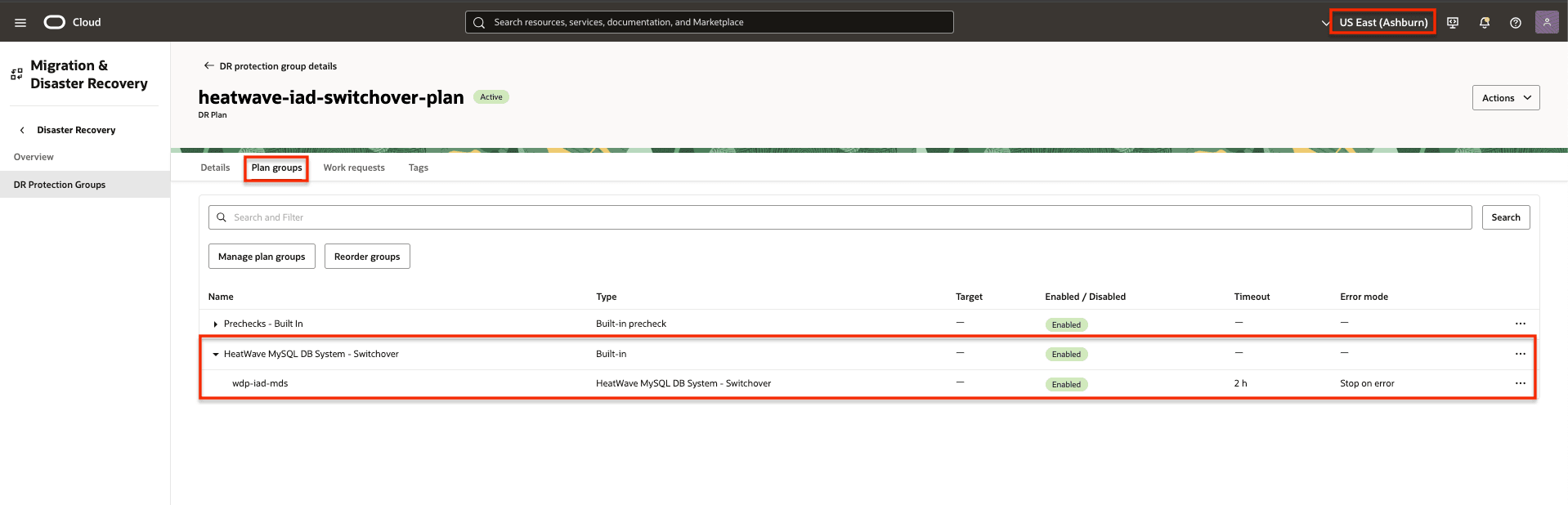
Figura 6.2: Screenshot che mostra il piano di switchover nell'area 1
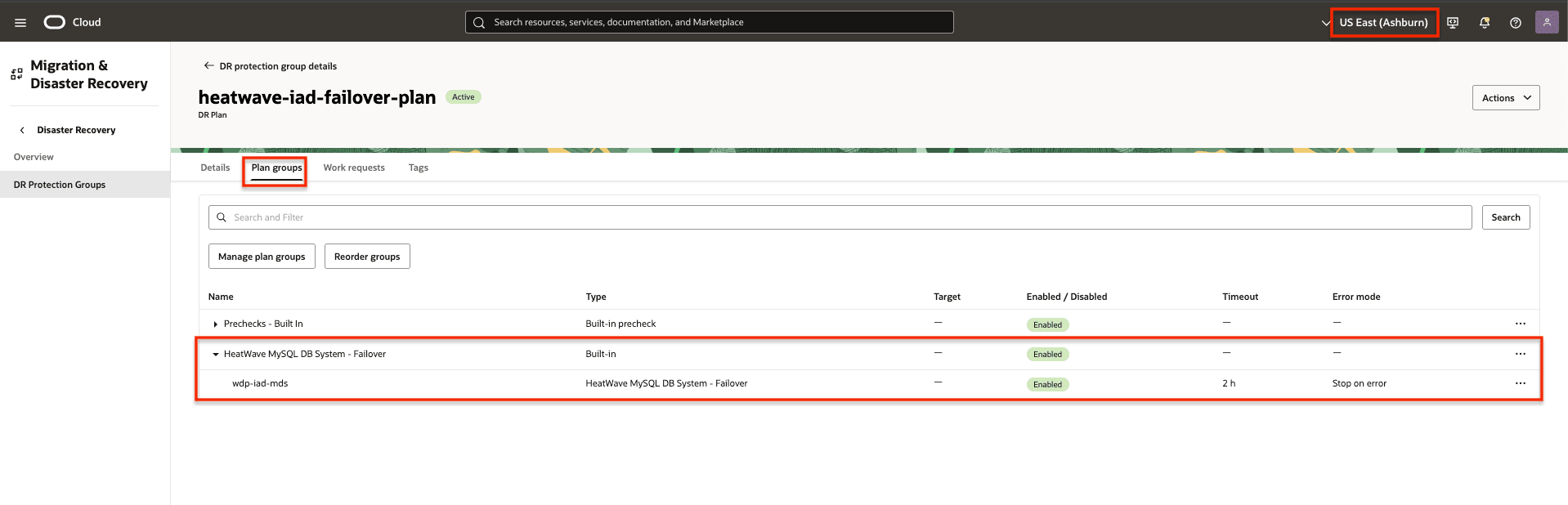
Figura 6.3: Screenshot che mostra il piano di failover nell'area 1
Passi successivi
Per ulteriori informazioni, consultare la documentazione di OCI Full Stack DR e MySQL HeatWave nella sezione Collegamenti correlati.
Collegamenti correlati
-
Oracle Cloud Infrastructure (OCI) Full Stack Disaster Recovery
-
Entra nel canale slack di #full-stack-dr
Conferme
-
Autore - Antoun Moubarak (Architetto, Ufficio del CTO - Ingegneria della tecnologia EMEA)
-
Contributor - Suraj Ramesh (Product Manager per OCI Full Stack DR)
Altre risorse di apprendimento
Esplora altri laboratori su docs.oracle.com/learn o accedi a più contenuti di formazione gratuiti sul canale YouTube di Oracle Learning. Inoltre, visitare education.oracle.com/learning-explorer per diventare Oracle Learning Explorer.
Per la documentazione del prodotto, visitare Oracle Help Center.
Automate Disaster Recovery for MySQL HeatWave with Replication Channels Using OCI Full Stack Disaster Recovery
G42706-02